Philips 200BW8 User Manual [es]
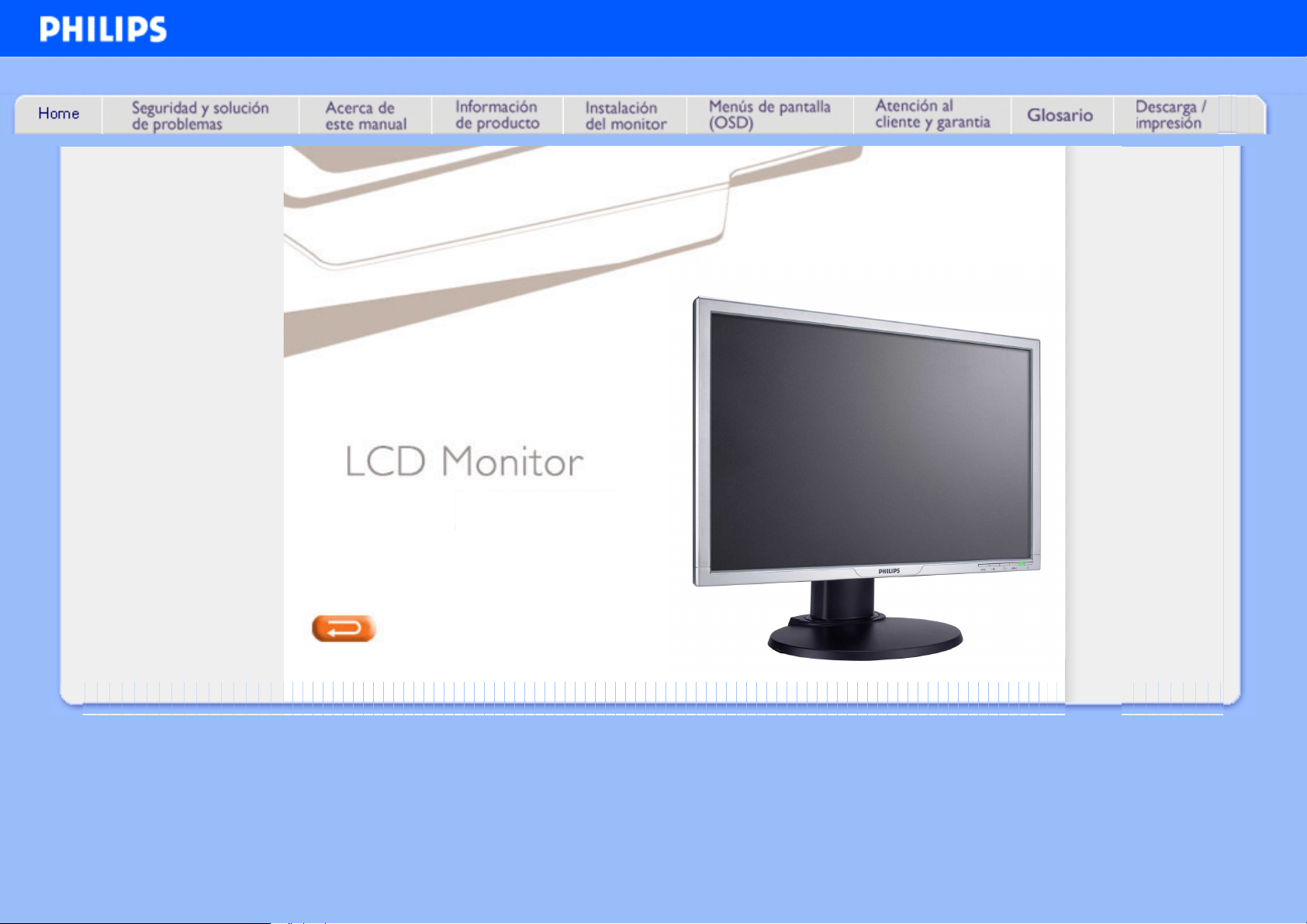
Philips LCD Monitor Electronic User’s Manual
200BW
200BW8
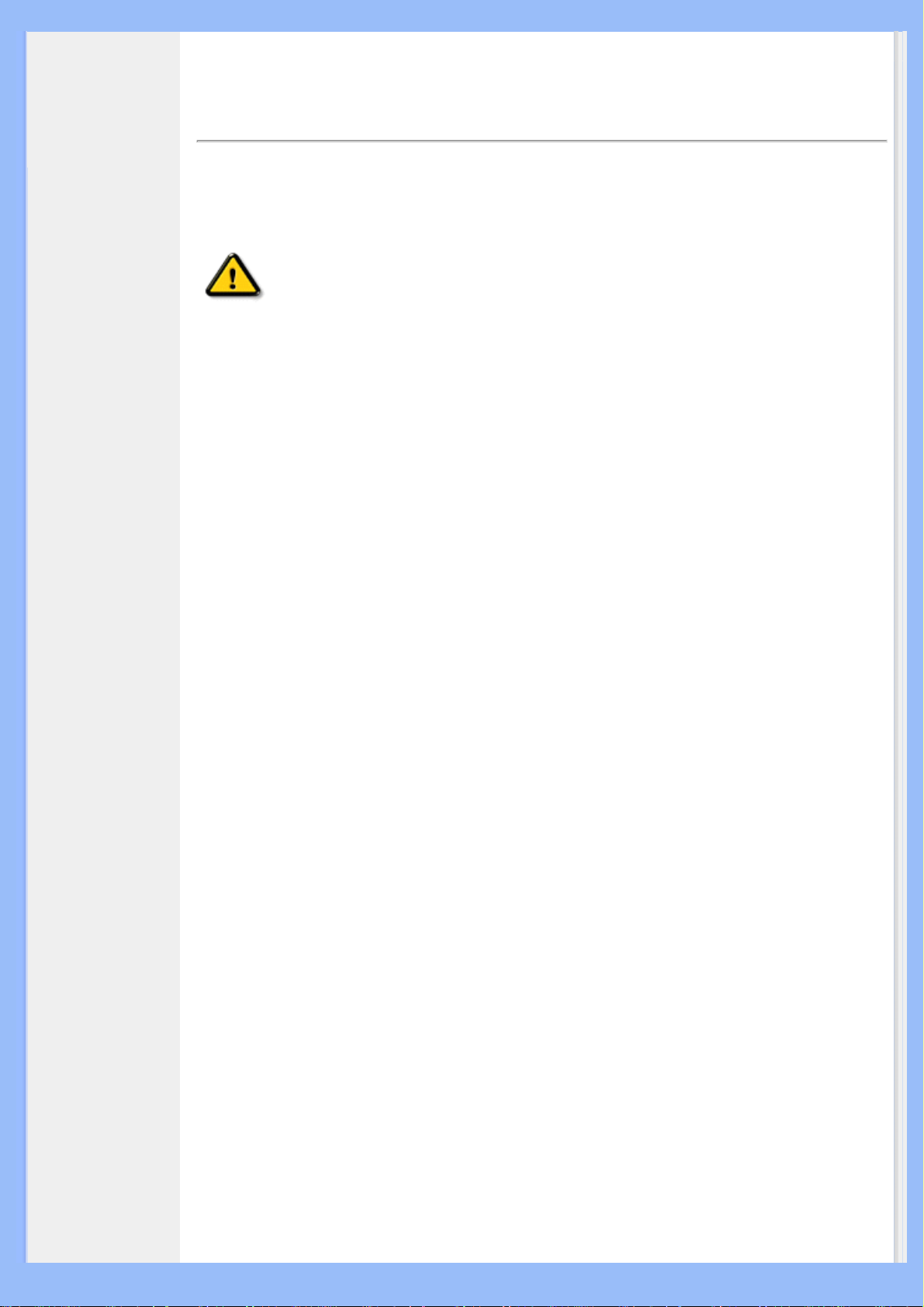
Seguridad y Solución de Problemas
• Precauciones de
seguridad y
Mantenimiento
• Condiciones del
Sitio de
Instalación
• Preguntas Más
Frecuentes
• Resolución de
Problemas
• Información
Sobre
Reglamentaciones
• Otra Información
Relacionada
Precauciones de seguridad y mantenimiento
ADVERTENCIA: El uso de controles, ajustes o procedimientos que no
sean los especificados en esta documentación puede provocar la
exposición a golpes de corriente o a peligros mecánicos y/o eléctricos.
Lea y siga estas instrucciones cuando conecte y utilice el monitor de su computadora:
● Para proteger la pantalla contra posibles daños, no aplique una presión excesiva
sobre el panel LCD. Cuando traslade el monitor, sujételo del marco para levantarlo;
no sostenga el monitor en alto sujetando el panel LCD con las manos o los dedos.
● Desenchufe el monitor si no lo va a utilizar por un periodo prolongado.
● Desenchufe el monitor si necesita limpiarlo con un paño levemente húmedo. Puede
limpiar la pantalla con un paño seco mientras está apagada. No obstante, nunca
utilice líquidos con base de alcohol, solventes o amoníaco.
● Consulte a un técnico en mantenimiento si el monitor no funciona normalmente
cuando se sigan las instrucciones de este manual
● La cubierta posterior sólo debe ser quitada por personal de mantenimiento
calificado.
● Mantenga la pantalla alejada de los rayos directos del sol y de estufas o cualquier
otra fuente de calor.
● No ponga objetos que puedan caer en las aberturas de ventilación o impedir la
ventilación adecuada de los componentes electrónicos del monitor.
● No obstaculice los orificios de ventilación de la cabina.
● Mantenga el monitor seco. Para evitar choques eléctricos, no lo exponga a la lluvia o
a una humedad excesiva.
● Si apaga el monitor separando el cable que lo conecta a la energía o el cable DC,
aguarde 6 segundos, luego una el cable que lo conecta a la energía o el cable DC
para su normal funcionamiento.
● Para evitar el riesgo de choque o daño permanente del equipo, no exponga el
monitor a la lluvia o a una humedad excesiva.
● Al posicionar el monitor, asegúrese de que la ficha que lo conecta a la energía y el
toma corriente están en un lugar de fácil acceso.
● IMPORTANTE: Procure activar siempre un protector de pantalla durante la
aplicación. Si una imagen de alto contraste permanece fija un periodo prolongado de
tiempo, es posible que deje sobreimpresa en la pantalla una imagen secundaria o
residual. Se trata de un fenómeno conocido inherente a la tecnología LCD. La
mayoría de las veces, esta imagen persistente irá desapareciendo gradualmente
después de apagar la unidad. Adviértase que los síntomas de persistencia son
irreparables y que no están cubiertos por la garantía.
● Precaución: No utilice la parte inferior de la placa del logotipo para sostener o
levantar el monitor. Si aplica fuerza a dicha placa, podría desprenderse y provocar la
caída del monitor. Para levantarlo, coloque una mano debajo del marco del monitor.
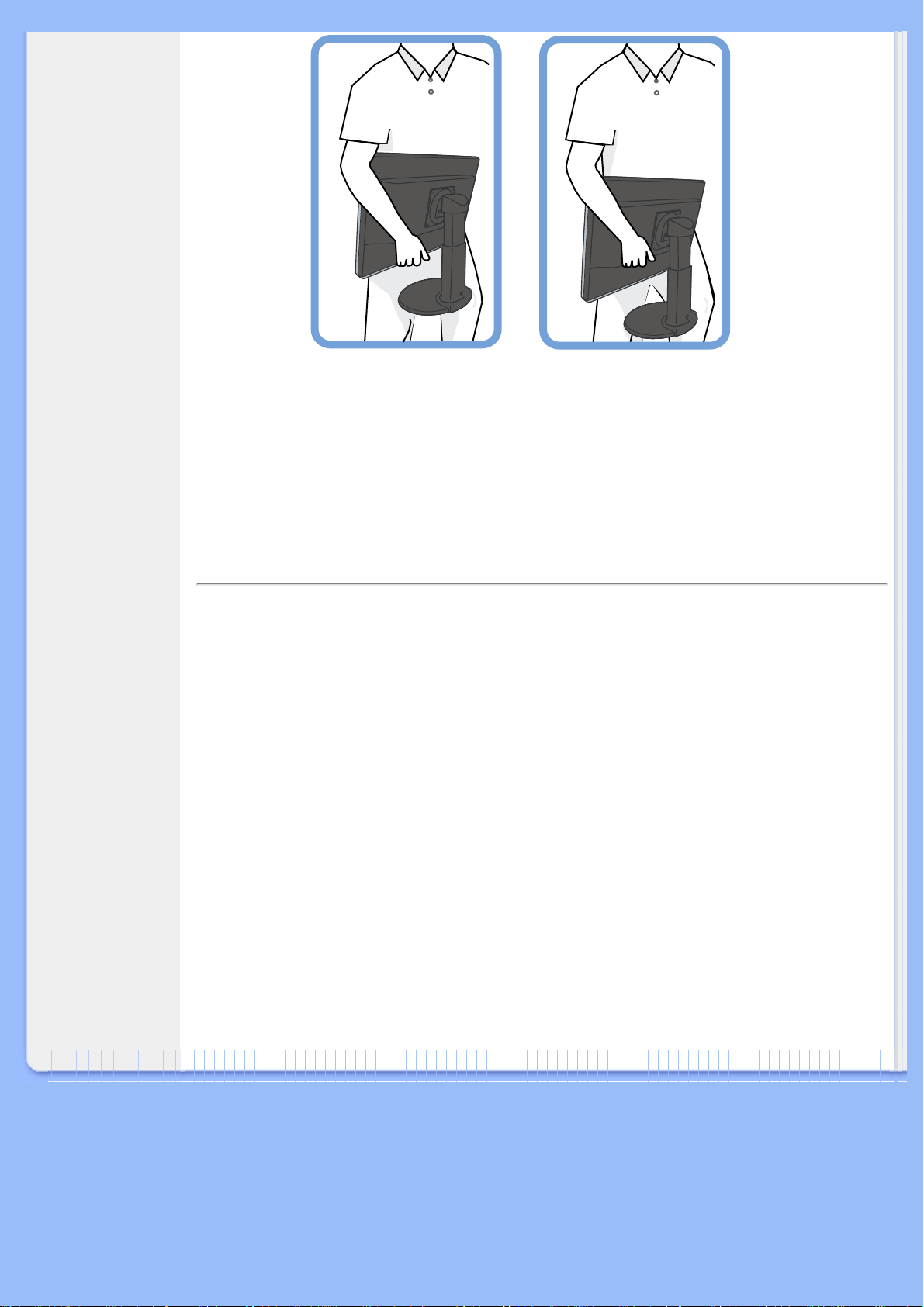
O Do
Consulte a un técnico en mantenimiento si el monitor no funciona normalmente al seguir
las instrucciones de funcionamiento de este manual.
VOLVER A INICIO DE PÁGINA
Condiciones del sitio de instalación
x Don’t
• Evite el frío y el calor extremos
• No guarde o utilice el monitor LCD en sitios expuestos al calor, los rayos directos
del sol o el frío extremo.
• Evite cambiar de lugar el monitor LCD entre sitios con grandes diferencias de
temperatura. Escoja un lugar que registre temperaturas y grados de humedad que
entren dentro de los límites siguientes:
O Temperatura: 0-35°C 32-95°F
O Humedad: 20-80% RH
• No someta el monitor LCD a vibraciones severas o grandes impactos. No coloque el
monitor LCD dentro del baúl de un automóvil.
• Evite la manipulación indebida de este producto durante el funcionamiento o
transporte, tratando de no ocasionar golpes ni caídas.
• No guarde o utilice el monitor LCD en sitios expuestos a humedad elevada o mucho
polvo. Tampoco permita que caiga agua u otros líquidos sobre o dentro del monitor
LCD.
VOLVER A INICIO DE PÁGINA
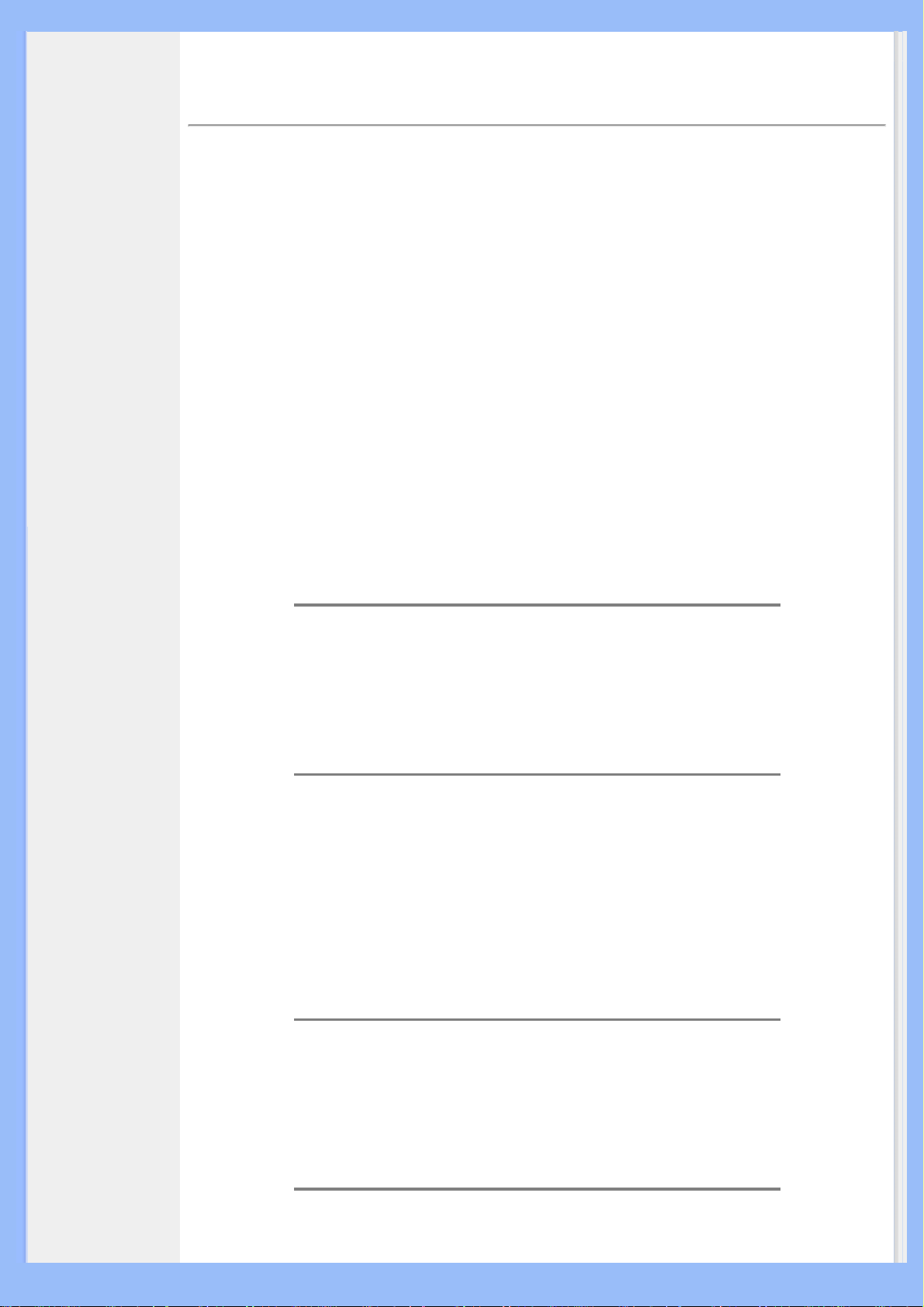
Preguntas Más Frecuentes
• Seguridad y
Resolución de
Problemas
• Preguntas más
Frecuentes
Generales
• Ajustes de
Pantalla
• Compatibilidad
con Otros
Perifèricos
• Tecnología de
Panel LCD
• Ergonomía,
Ecología y
Normas de
Seguridad
• Resolución de
Problemas
• Información
sobre
Reglamentaciones
• Otra Información
Relacionada
Preguntas frecuentes generales
P:
¿Al instalar mi monitor, què hago si en la pantalla aparece "No se puede mostrar este
modo de video"?
R: Modo de vídeo recomendado para Philips 20": 1680x1050@60Hz.
1.
Desconecte todos los cables, y vuelva a conectar el ordenador al
monitor que utilizaba anteriormente y cuya imagen se veía
correctamente.
2. En el menú de Inicio de Windows, seleccione Configuración/Panel de
control. En esta ventana, seleccione el icono Pantalla, y después
seleccione la ficha Configuración. Debajo de la ficha de Configuración,
en el recuadro "Área de la pantalla", mueva la barra deslizante a
1680x1050 píxeles (20") .
3. Abra "Avanzada", fije la velocidad de refresco en 60 Hz y pulse Aceptar.
4. Reinicie el ordenador y repita los pasos 2 y 3 para comprobar que el
equipo está ajustado a 1680x1050@60Hz (20") .
5. Apague el ordenador, desconecte el monitor antiguo y vuelva a conectar
el monitor LCD Philips.
6. Encienda el monitor y luego encienda su PC.
P: ¿Què significa "frecuencia de actualización" en un monitor LCD?
R: Para los monitores LCD, la frecuencia de actualización es mucho menos
importante. Los monitores LCD muestran una imagen, estable sin parpadeo, a
60Hz. No hay diferencias notorias entre 85Hz y 60Hz.
P: ¿Qué son los archivos .inf y .icm del CD-ROM? Cómo instalo los controladores (.inf y .
icm)?
Son los archivos controladores del monitor. Siga las instrucciones del
R:
manual de uso para instalarlos. El ordenador puede pedirle los controladores
del monitor (archivos .inf y .icm) o un disco controlador la primera vez que
instale el monitor. Siga las instrucciones para cargar el (CD-ROM adjunto)
incluido. Los controladores del monitor (archivos .inf y .icm) se instalarán de
forma automática.
P: ¿Cómo se ajusta la resolución?
R:
Las resoluciones disponibles están determinadas conjuntamente por el
controlador de la tarjeta gráfica y por el monitor. La resolución se selecciona
en Propiedades de pantalla del Panel de control de Windows® .
P: ¿Qué puedo hacer si me pierdo mientras realizo los ajustes del monitor?
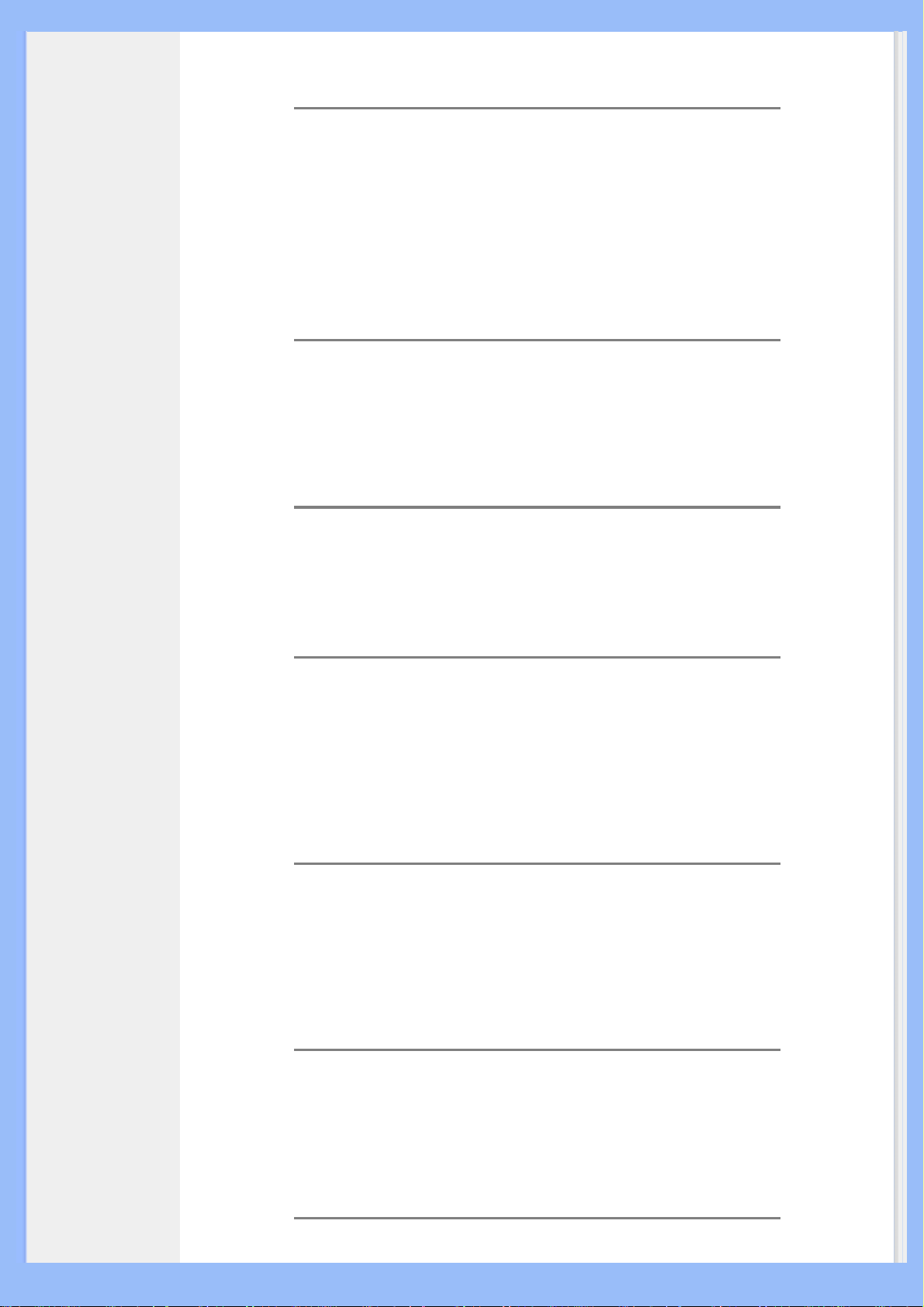
R: Simplemente pulse el botón OK y después seleccione 'Reiniciar' para
restablecer los ajustes originales de fábrica.
P: ¿Què es la función Auto?
R: La tecla Ajuste AUTOMÁTICO restaura las configuraciones óptimas de
posición, fase y reloj oprimiendo un solo botón, sin necesidad de navegar en
menúes OSD(On Screen Display) y teclas de control.
Observación: La función automática está disponible en modelos seleccionados desde la
entrada D-sub.
P: ¿Mi monitor no tiene energía (el LED de energía no se enciende). Què debo hacer?
R: Asegúrese de que el cable de alimentación de CA está conectado entre el
monitor y la toma de CA y pulse una tecla del teclado o haga clic con el ratón
para activar su PC.
P: ¿Admite el monitor LCD señales entrelazadas (modelos PC)?
R:
No. Si se utiliza una señal entrelazada, la pantalla mostrará al mismo tiempo
las líneas de barrido pares e impares, distorsionando la imagen.
P: ¿Es importante la frecuencia de actualización para la LCD?
R: A diferencia de la tecnología de pantalla CRT, en la que la velocidad con la
que el haz electrónico es barrido de la parte superior a la parte inferior de la
pantalla determina el parpadeo, una pantalla de matriz activa utiliza un
elemento activo (TFT) para controlar cada pixel individual, y de esa forma la
frecuencia de actualización no es realmente aplicable a la tecnología LCD.
P: ¿La pantalla LCD resiste rayaduras?
R: Se aplica un revestimiento protector sobre la superficie de la LCD, que es
resistente hasta una cierta medida de dureza (aproximadamente hasta la
dureza de un lápiz 2H). En general se recomienda no exponer la superficie del
panel a golpes o rayaduras excesivas.
P: ¿Cómo se limpia la superficie de la LCD?
R: Para limpieza normal, use material de limpieza suave. Para limpieza a fondo,
use alcohol isopropilo. No utilice otros solventes como alcohol etílico, acetona,
hexano, etc.
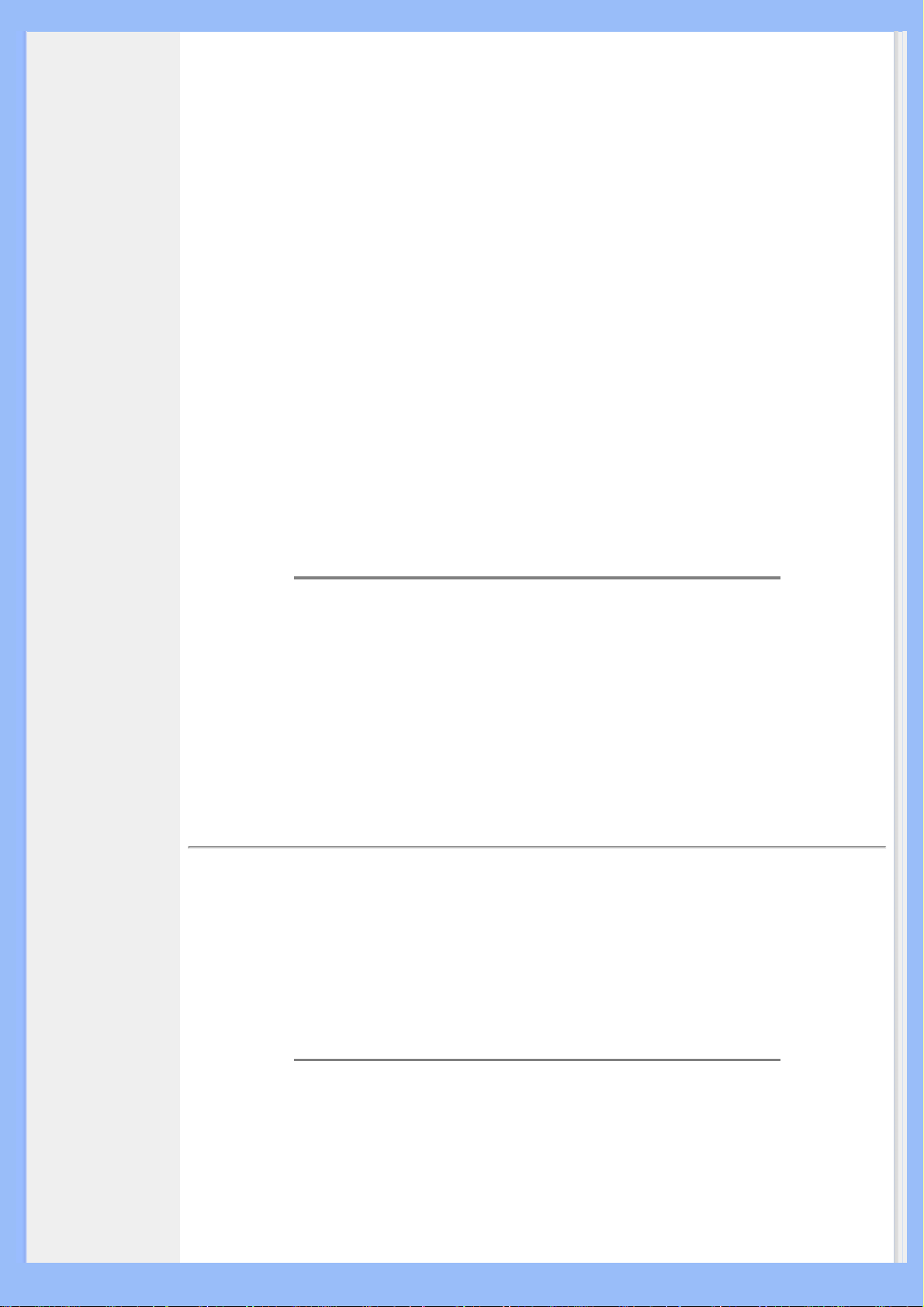
P: ¿Puedo cambiar la configuración de color de mi monitor?
R: Sí, puede cambiar la configuración de color a través del control OSD
conforme a los siguientes procedimientos:
1. Presione "Aceptar" para mostrar el menú OSD (On Screen Display)
2. Presione la "Flecha abajo" para seleccionar la opción "Color" y, a
continuación, presione "Aceptar" para entrar en la configuración de color,
donde podrá elegir una de las cinco opciones siguientes.
a. Original (Color original): carga el tono de color predeterminado
del panel. (Nota: un marcador de panel diferente puede
proporcionar una temperatura de color distinta*)
b. 9300K: proporciona un tono de color azulado al panel.
c. 6500K: proporciona un tono de color rojizo al panel.
d. sRGB: es la configuración estándar que garantiza el correcto
intercambio de colores entre diferentes dispositivos (por ejemplo
cámaras digitales, monitores, impresoras, escáneres, etc.)
e. User Define (Personalizado): el usuario puede elegir su
configuración de color preferida ajustando los colores rojo, verde
y azul.
*Medición de la luminosidad del color irradiada por un objeto mientras se calienta. Esta
medición se expresa en términos de escala absoluta, (grados Kelvin). Las temperaturas Kevin
más bajas, como 2004K, corresponden al color rojo, mientras que las temperaturas más altas,
como 9300K, corresponden al color azul. La temperatura neutra, que correspondiente al color
blanco, equivale a 6504K.
P: ¿Se puede instalar el monitor LCD Philips en la pared?
R: Sí, los monitores LCD Brilliance de Philips incorporan esta función opcional.
El usuario puede montar el monitor Philips en la mayoría de los brazos o
accesorios estándar VESA gracias a los cuatro orificios de montaje VESA
estándar situados en la cubierta posterior. Le recomendamos que se ponga en
contacto con el representante de ventas de Philips para obtener más
información.
VOLVER A INICIO DE PÁGINA
Ajustes de pantalla
P:
¿Què es el programa FPadjust del CD-ROM y el disco de instalación?
R: El programa FPadjust genera diseños de alineación que le ayudarán a
ajustar Configuraciones del monitor como Contraste, Brillo, Posición
horizontal, Posición vertical, Fase y un Reloj para un rendimiento optimo.
P: ¿Cuando instale el monitor, cómo puedo optimizar su rendimiento?
R:
1.
Para obtener el mejor rendimiento, compruebe que las propiedades de pantalla
están configuradas a 1680x1050@60Hz para 20". Observación: Los ajustes
actuales se pueden comprobar pulsando una vez el botón OK del menú. El
modo de visualización se indica en Información de producto, en los controles
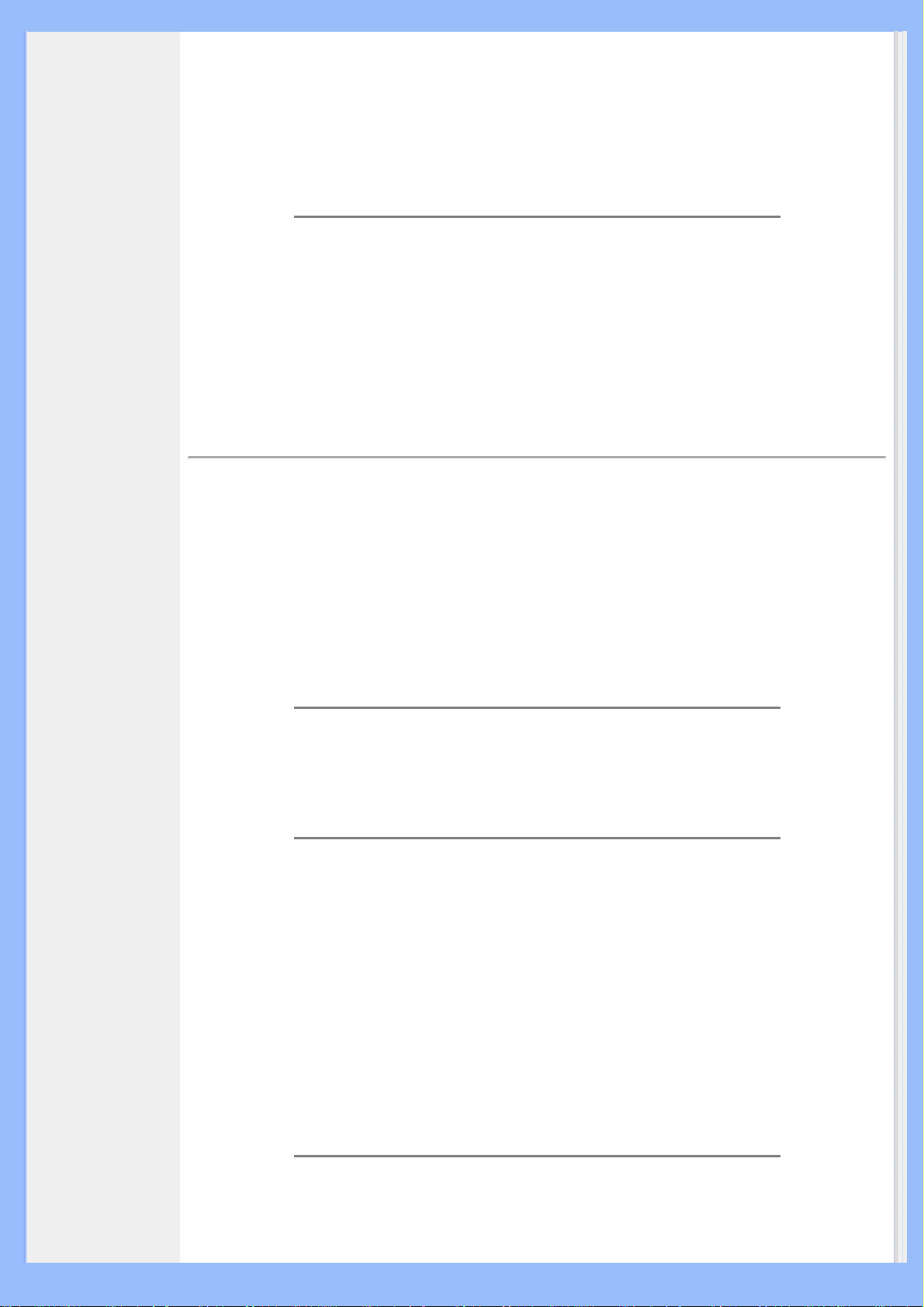
principales del menú.
2. Para instalar el programa FP Adjust (ajuste de panel plano) incluido en el CD-
ROM de instalación del monitor, abra el CD-ROM y haga doble clic en el icono
FP_setup4.3.exe. Así se instalar de forma automtica el programa FP Adjust y
crear un acceso directo en el escritorio.
3. Ejecute FPadjust haciendo doble clic en el acceso directo. Siga las
instrucciones paso a paso para optimizar el rendimiento de imagen con el
controlador de video de su sistema.
P: ¿Cómo se comparan los monitores LCD con los CRT en tèrminos de radiación?
R: Como los monitores LCD no usan cañón de electrones, no generan la
misma cantidad de radiación en la superficie de la pantalla.
VOLVER A INICIO DE PÁGINA
Compatibilidad con otros perifèricos
P:
¿Puedo conectar mi monitor LCD a cualquier PC, estación de trabajo o sistema
Macintosh?
R: Sí, todos los monitores LCD de Philips son totalmente compatibles con
sistemas estándar PC, Mac y estaciones de trabajo. Quizás necesite un
adaptador de cable para conectar el monitor a su sistema Mac. Póngase en
contacto con su proveedor/revendedor para obtener más información.
P: ¿Los monitores LCD Philips son "Plug-and-Play" ?
Sí, los monitores son "Plug-and-Play" con Windows® 95, 98, 2000,XP y Vista.
R:
P: El monitor no muestra imágenes cuando al conectar un dispositivo DVI-I con señal
analógica a su PC a través de un cable DVI-D SUB después de iniciar su PC. ¿Qué debo
hacer?
R: Intente cambiar a DVI-I con señal digital a través del cable DVI y reinicie su
PC. La norma DVI-I básicamente combina las señales analógicas y digitales en
un solo conector. El monitor también contiene dos tipos de información EDID:
analógica y digital. La información EDID digital se establece como
predeterminada y la información EDID analógica cambia automáticamente
según la señal analógica. Probablemente su PC leyó el tipo de información
EDID antes de tomar una decisión para enviar señal analógica o digital desde el
puerto DVI-I. No obstante, esta limitación de compatibilidad raramente se
encuentra en PC, estaciones de trabajo o Mac.
P: ¿Què es USB (Bus Serie Universal)?
R: Imagine que el USB es un conector inteligente para perifèricos de PC. USB
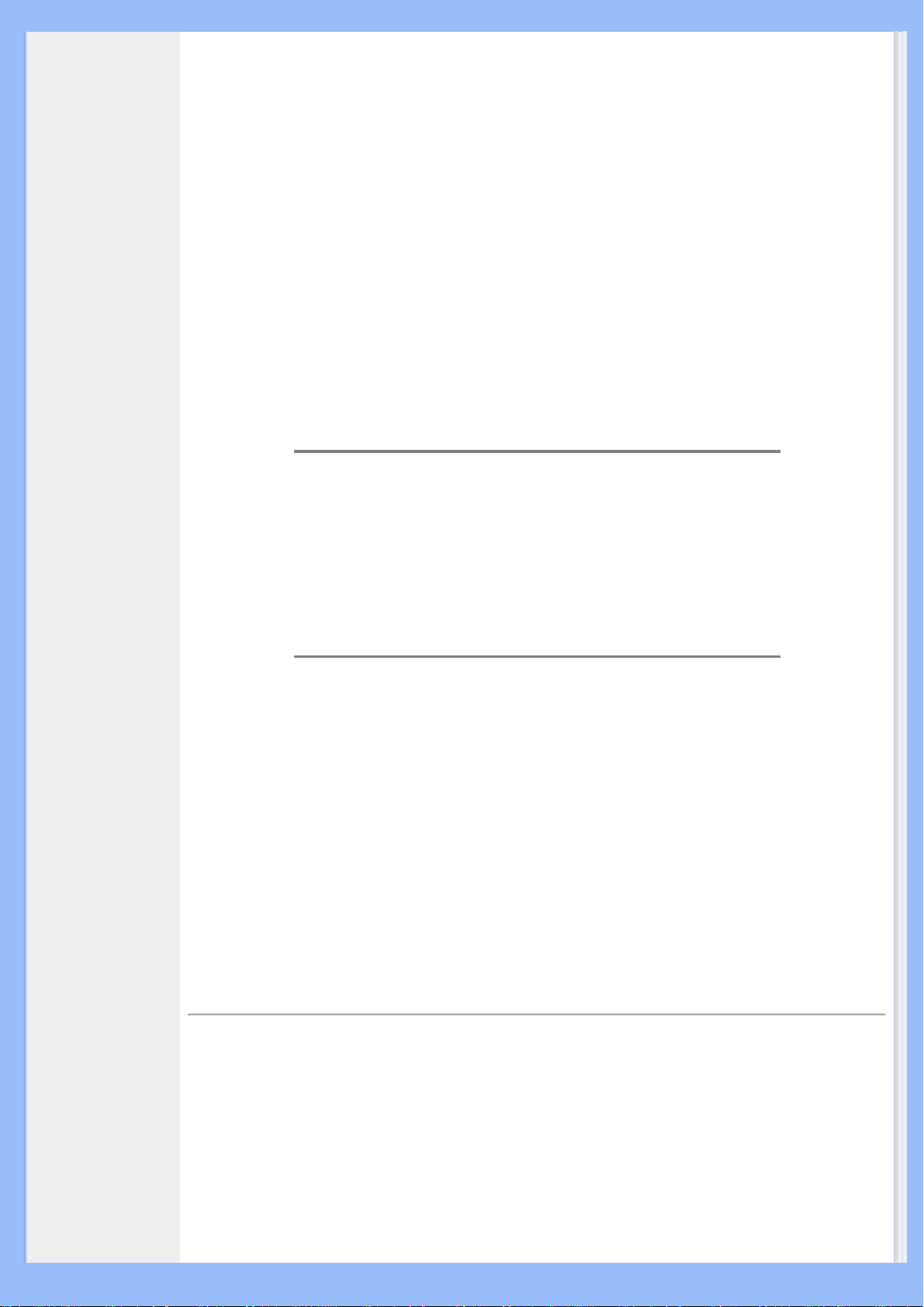
determina automáticamente los recursos (como software de controlador and
ancho de banda del bus) requeridos por los perifèricos. USB suministra los
recursos necesarios sin la intervención del usuario. USB tiene tres grandes
beneficios. USB elimina el "trauma de la carcaza", el miedo a quitar la carcasa
de la computadora para instalar tarjetas de placas de circuitos, que a menudo
requiere el ajuste de configuraciones IRQ complicadas, para perifèricos
agregados. USB suprime el "colapso de puerto". Sin USB, normalmente los PC
se limitan a una impresora, dos dispositivos de Puerto com (generalmente un
ratón y un módem), un agregado de Puerto paralelo extendido (escáner o
cámara de video, por ejemplo), y un joystick. Cada día ingresan al mercado
más perifèricos para computadores multimedia.
Con USB, es posible ejecutar hasta 127 dispositivos simultáneamente en una
computadora. USB permite la "conexión en caliente." No hay necesidad de
apagar el sistema, conectar, reiniciar y ejecutar el programa de instalación para
instalar perifèricos. No hay necesidad de hacer el proceso inverso para
desconectar un dispositivo. En resumen: ¡USB transforma el actual "Conecte y
Rece" en un verdadero "Conecte y Use"!
Si desea más información sobre USB, consulte el glosario.
P: ¿Què es un concentrador USB?
R: Un concentrador USB proporciona conexiones adicionales al Bus Serie
Universal. Un puerto corriente arriba del concentrador conecta un
concentrador al host, generalmente un PC. Varios puertos corriente abajo del
concentrador permiten la conexión a otro concentrador o dispositivo, como
una impresora, cámara o teclado USB.
P: ¿Qué puedo hacer si los periféricos USB no funcionan con el concentrador USB del
monitor?
R: Si tiene este problema, desconecte y vuelva a conectar el concentrador USB
entre su PC y el monitor y, a continuación, actualice el administrador de
dispositivos de su PC (Inicio > Configuración > Panel de control > Sistema >
Hardware > Administrador de dispositivos > Actualizar) o reinicie su PC. COn
estos procedimientos puede resolver el problema.
VOLVER A INICIO DE PÁGINA
Tecnología de panel LCD
P:
¿Què es una Pantalla de cristal líquido?
R: Una Pantalla de Cristal Líquido (LCD) es un dispositivo óptico que se utiliza
generalmente para mostrar caracteres ASCII e imágenes en elementos digitales
como relojes, calculadoras, consolas de juego portátiles, etc. La tecnología
LCD se utiliza para pantallas de notebooks y otras computadoras pequeñas. Al
igual que las tecnologías de diodo de emisión de luz y gas plasma, la LCD
permite que las pantallas sean mucho más delgadas que las de tecnología de
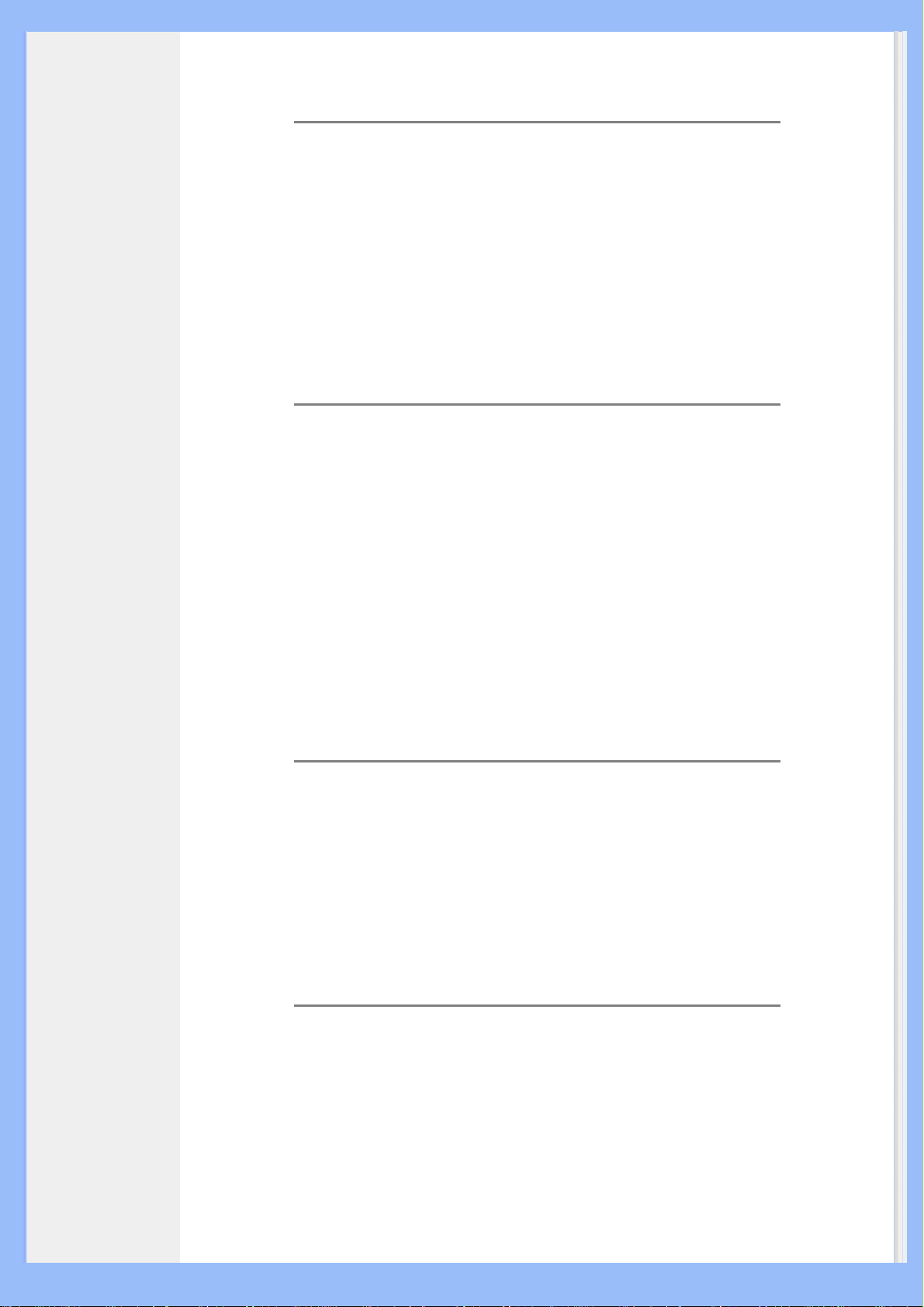
tubo de rayos catódicos (CRT). La LCD consume mucho menos energía que las
pantallas LED y de gas porque funcionan en base al principio de bloquear la
luz en lugar de emitirla.
P: ¿Cuál es la diferencia entre las LCD de matriz pasiva y las LCD de matriz activa?
R: Una LCD se fabrica tanto con una cuadrícula de pantalla de matriz pasiva o
de matriz activa. Una matriz activa tiene un transistor ubicado en cada
intersección de pixel, y requiere menos corriente para controlar la luminancia
de un pixel. Por esta razón, la corriente en una pantalla de matriz activa se
puede activar y desactivar con más frecuencia, mejorando el tiempo de
actualización de pantalla (por ejemplo, el puntero de su ratón parecerá
desplazarse con más facilidad por la pantalla). La LCD de matriz pasiva tiene
una cuadrícula de conductores con pixeles ubicados en cada intersección de la
cuadrícula.
P: ¿Cuáles son las ventajas de las LCD TFT en comparación con las CRT?
R: En un monitor CRT, un cañón dispara electrones y luz general haciendo
colisión con electrones polarizados en vidrio fluorescentes. Por lo tanto, los
monitores CRT funcionan básicamente con una señal RGB análoga. Un
monitor LCD TFT es un dispositivo que muestra una imagen de entrada
mediante la operación de un panel de cristal líquido. El TFT tiene una
estructura fundamentalmente diferente de la de un CRT: Cada celda tiene una
estructura de matriz activa y elementos activos independientes. Una LCD TFT
tiene dos paneles de vidrio y el espacio entre ellos está lleno de cristal líquido.
Cuando cada celda se conecta con electrodos y se imprime con voltage, la
estructura molecular del cristal líquido se altera y controla la cantidad de
iluminación de entrada para mostrar imágenes. Una LCD TFT tiene varias
ventajas sobre una CRT, dado que puede ser muy delgada y no parpadea,
porque no utiliza el mètodo de exploración.
P: ¿Por què la frecuencia vertical de 60Hz es óptima para un monitor LCD?
R: A diferencia de un monitor CRT, el panel LCD TFT tiene resolución fija. Por
ejemplo, un monitor XGA tiene 1024x3 (R, G, B) x 768 pixeles y no es posible
obtener mayor resolución sin el procesamiento de software adicional. El panel
está diseñado para optimizar una pantalla para una frecuencia de punto de
65MHz, una de las normas de las pantallas XGA. Dado que la frecuencia
vertical/horizontal para esta frecuencia de punto es 60Hz/48kHz, la frecuencia
óptima para este monitor es 60Hz.
P: ¿Què tipo de tecnología granangular existe? Cómo funciona?
R: El panel LCD TFT es un elemento que controla/muestra la entrada de luz
posterior usando la refracción dual del cristal líquido. Usando la propiedad de
que la proyección of luz de entrada refracta hacia el eje mayor del elemento
líquido, controla la dirección de la luz de entrada y la muestra. Como el índice
de refracción de la luz de la entrada sobre el cristal líquido varía con el ángulo
de entrada de la luz, el ángulo de visualización de un TFT es mucho más
estrecho que el de un CRT. Generalmente, el ángulo de visualización se refiere
al punto donde el índice de contraste es 10. Actualmente se están
desarrollando muchas formas de ampliar el ángulo de visualización; el enfoque
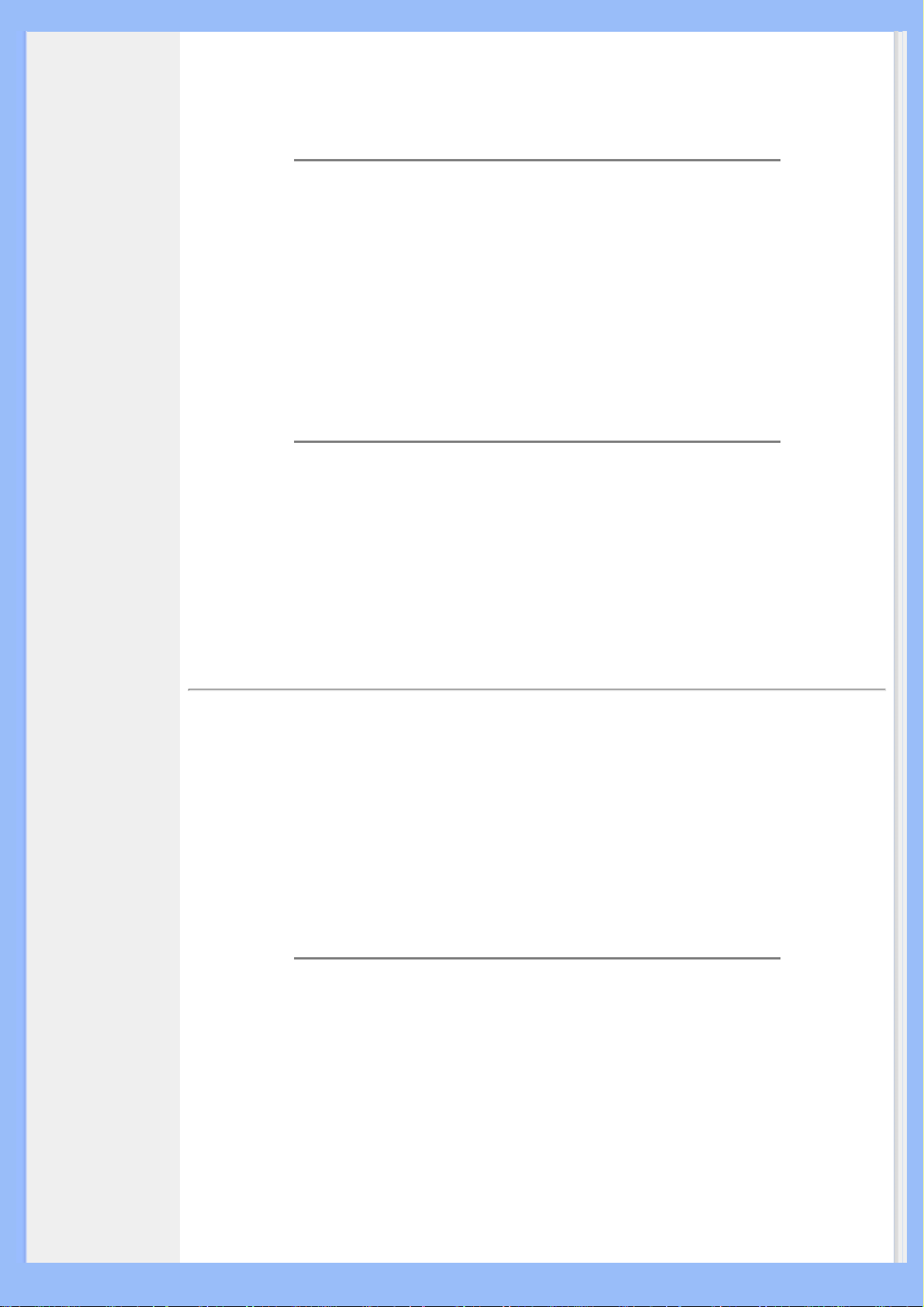
más común utiliza una película de ángulo de visualizacion amplio, que agranda
el ángulo de visualización variando el índice de refracción. Tambièn se utiliza
IPS (In Plane Switching) o MVA (Multi Vertical Aligned) para lograr un ángulo de
visualización más grande. El modelo 181AS de Philips actualmente utiliza
Tecnología IPS avanzada.
P: ¿Por què el monitor LCD no parpadea?
R: Desde el punto de vista tècnico, los monitores LCD parpadean, pero la
causa del fenómeno es diferente de la del monitor CRT (y no tiene el impacto
de facilidad de visualización). El parpadeo en un monitor LCD tiene que ver con
una luminancia generalmente no detectable causada por la diferencia entre
tensión positiva y negativa. Por otro contrario, el parpadeo del monitor CRT
que puede irritar la vista humana, se produce cuando se hace visible la acción
encendido/apagado del objeto fluorescente. Dado que la velocidad de reacción
del cristal líquido en un panel LCD es mucho más lenta, esta molesta forma de
parpadeo no se produce en la pantalla LCD.
P: ¿Por qué un monitor LCD presenta una interferencia electromagnética virtualmente baja?
R: A diferencia de los monitores CRT, los monitores LCD no tienen partes
claves que generen Interferencia electromagnètica, en especial campos
magnèticos. Tambièn, dado que la pantalla LCD utiliza relativamente poca
energía, su suministro de energía está extremadamente quieta.
VOLVER A INICIO DE PÁGINA
Ergonomía, Ecología, y Normas de seguridad
P:
¿Què es una certificación CE?
R: La Certificación CE (Conformitè Europèenne) debe estar a la vista en los
productos Regulados puestos a la venta en el Mercado europeo. La
certificación "CE" significa que un producto cumple con una Directiva europea
aplicable. Una Directiva europea es una "ley" europea relativa a la salud, la
seguridad,elmedio ambiente y la Defensa del consumidor, muy parecidas al
Código nacional de electricidad de EE.UU y las Normas UL.
P: ¿El monitor LCD cumple con las normas de seguridad estándar?
R: Sí. Los monitores LCD de Philips cumplen con las pautas de MPR-II y las
normas TCO 99/03 para el control de la radiación, ondas electromagnèticas,
reducción del consumo de energía, seguridad elèctrica en el lugar de trabajo, y
reciclabilidad. La PçGINA de especificaciones brinda información detallada
sobre normas de seguridad.
Se proporciona más información en el capítulo Información sobre reglamentaciones.
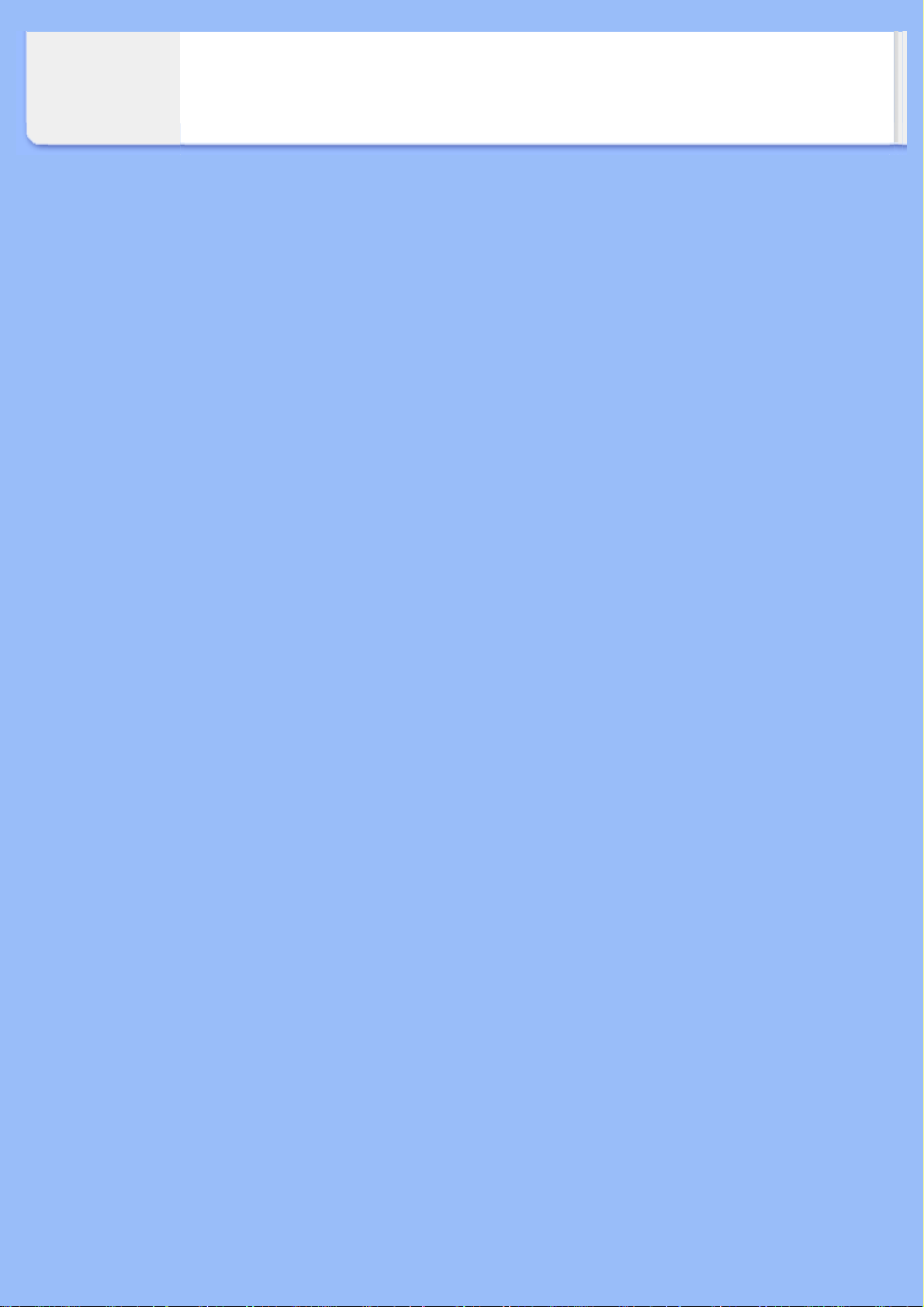
VOLVER A INICIO DE PÁGINA
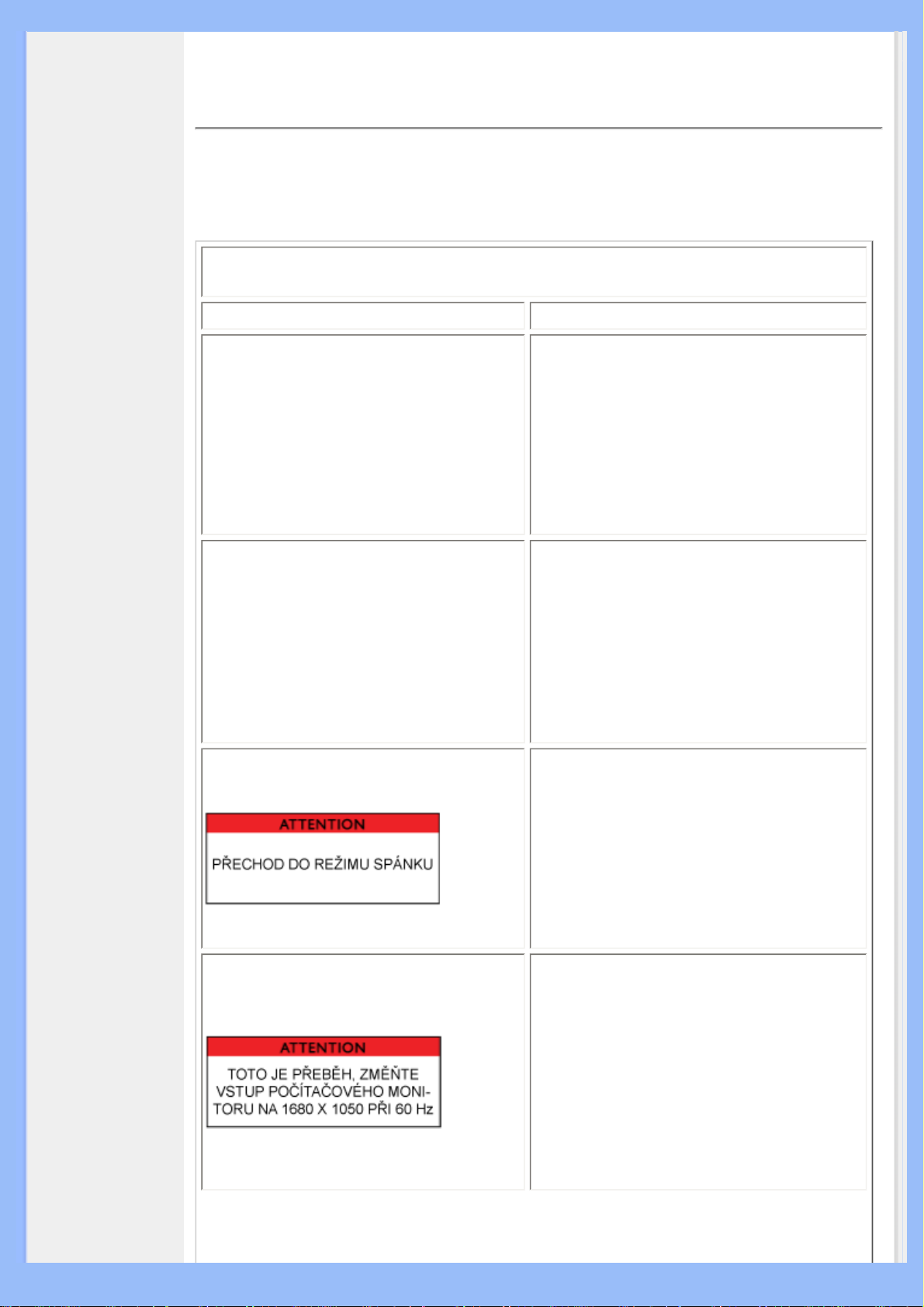
Resolución de Problemas
• Seguridad y
Resolución de
Problemas
• Preguntas Más
Frecuentes
• Problemas
Comunes
• Problemas de
Imagen
• Información
Sobre
Reglamentaciones
• Otra información
Relacionada
Esta página presenta problemas que pueden ser corregidos por el usuario. Si el problema
no se resuelve después de llevar a cabo estas soluciones, póngase e contacto con el
representante de servicio al cliente de Philips.
Problemas comunes
Tiene este problema Verifique estos elementos
● Asegúrese de que el cable de
conexión de energía estè enchufado
al tomacorriente de la pared y a la
No hay imagen (No se ilumina el LED
de encendido)
parte posterior del monitor.
● Al inicio, el botón de encendido que
está al frente del monitor debe estar
en la posición OFF (apagado), luego
presiónelo para llevarlo nuevamente
a la posición ON (encendido).
No hay imagen
(El LED de encendido es ámbar o
amarillo)
La pantalla dice
La pantalla dice
● Asegúrese de que la computadora
estè apagada.
● Asegúrese de que el cable de señal
estè debidamente conectado a su
computadora.
● Verifique que el cable del monitor no
tenga los pines doblados.
● Puede estar activada la función
Ahorro de energía
● Asegúrese de que el cable del
monitor estè debidamente
conectado a la computadora.
(Tambièn puede recurrir a la Guía de
Instalación Rápida).
● Verifique que el cable del monitor no
tenga los pines doblados.
● Asegúrese de que la computadora
estè encendida.
● Asegúrese de que la sincronización
vertical de la señal de entrada se
encuentre dentro del rango de 56 ~
76 Hz
● Cambie la velocidad de regeneración
a 56~7
6Hz dentro de un intervalo de
10 minutos
● Re-conecta el monitor para
continuar el ajuste incompleto si Ud.
no cambia la velocidad actualizada
dentro 10 minutos.
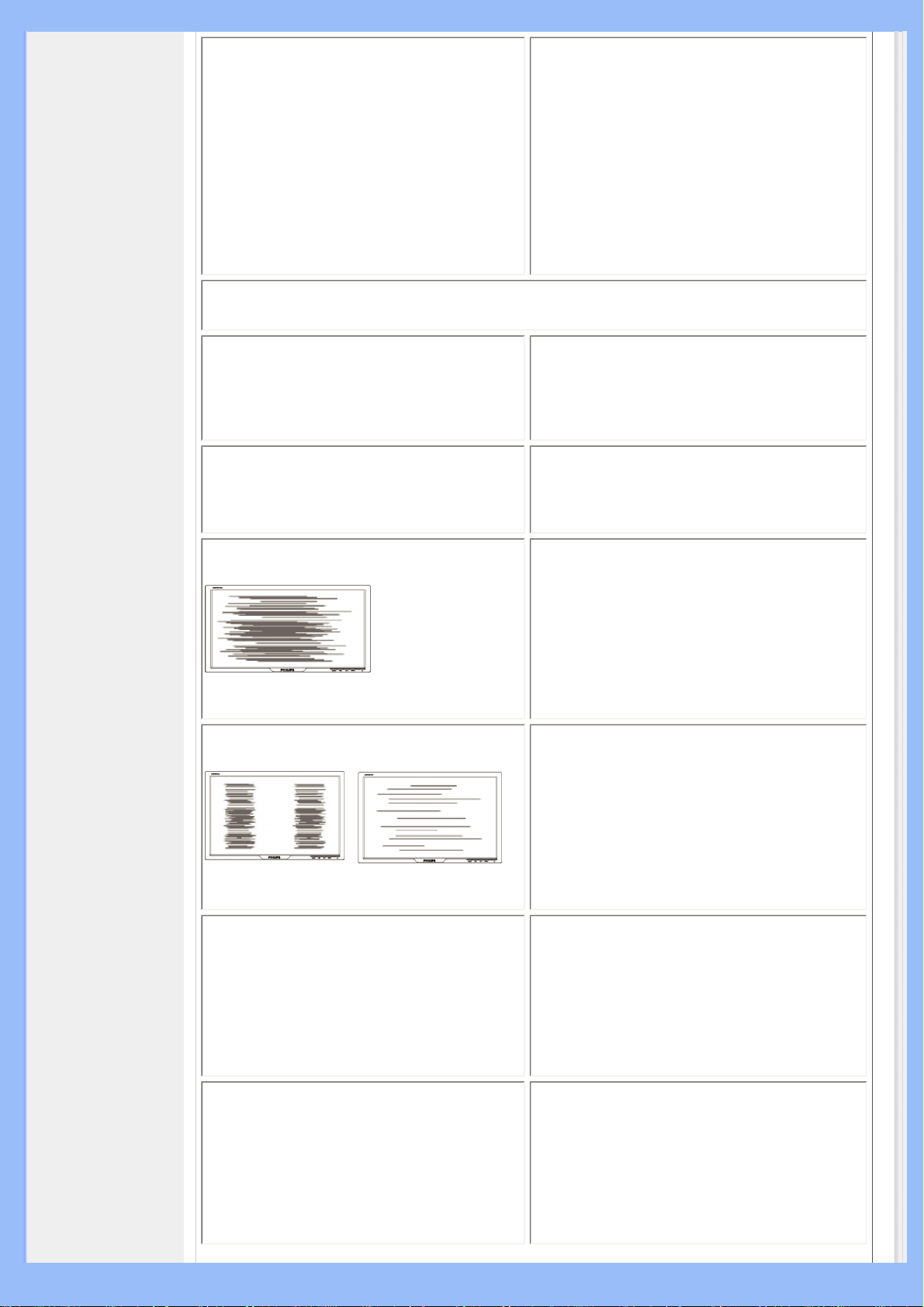
● La función Auto está diseñada para
ser utilizada en computadoras
estándar Macintosh o compatibles
IBM que ejecuten correctamente
El botón AUTO no funciona bien
Microsoft Windows.
● Es posible que no funcione
adecuadamente si utiliza una
computadora o tarjeta de vídeo no
estándar.
● El ajuste AUTO no funciona con la
entrada de imagen digital.
Problemas de imagen
● Presione el botón Auto.
La posición de la imagen en la
pantalla es incorrecta
La imagen vibra en la pantalla
● Ajuste la posición de la imagen con
las opciones horizontal y vertical del
menú de controles principales.
● Verifique que el cable de señal estè
debidamente conectado a la tarjeta
gráfica o a la computadora.
Hay movimiento vertical
Hay movimiento horizontal
La pantalla está demasiado brillante o
demasiado oscura
● Presione el botón Auto.
● Eliminar las barras verticales
utilizando la opción Fase/Reloj de
Más configuraciones de los
controles principales OSD.
● Presione el botón Auto.
● Eliminar las barras verticales
utilizando la opción Fase/Reloj de
Más configuraciones de los
controles principales OSD.
● Ajuste el contraste y el brillo en el
menú de controles principales. (La
luz posterior del monitor LCD tiene
una vida limitada. Cuando la pantalla
queda oscura o comienza a titilar,
póngase en contacto con su
proveedor.
Hay una sombra de image
● Si una imagen permanece en la
pantalla por un periodo prolongado,
es posible que haya quedado
impresa en la pantalla y deje una
sombra de imagen. Esto
generalmente desaparece despuès
de algunas horas.
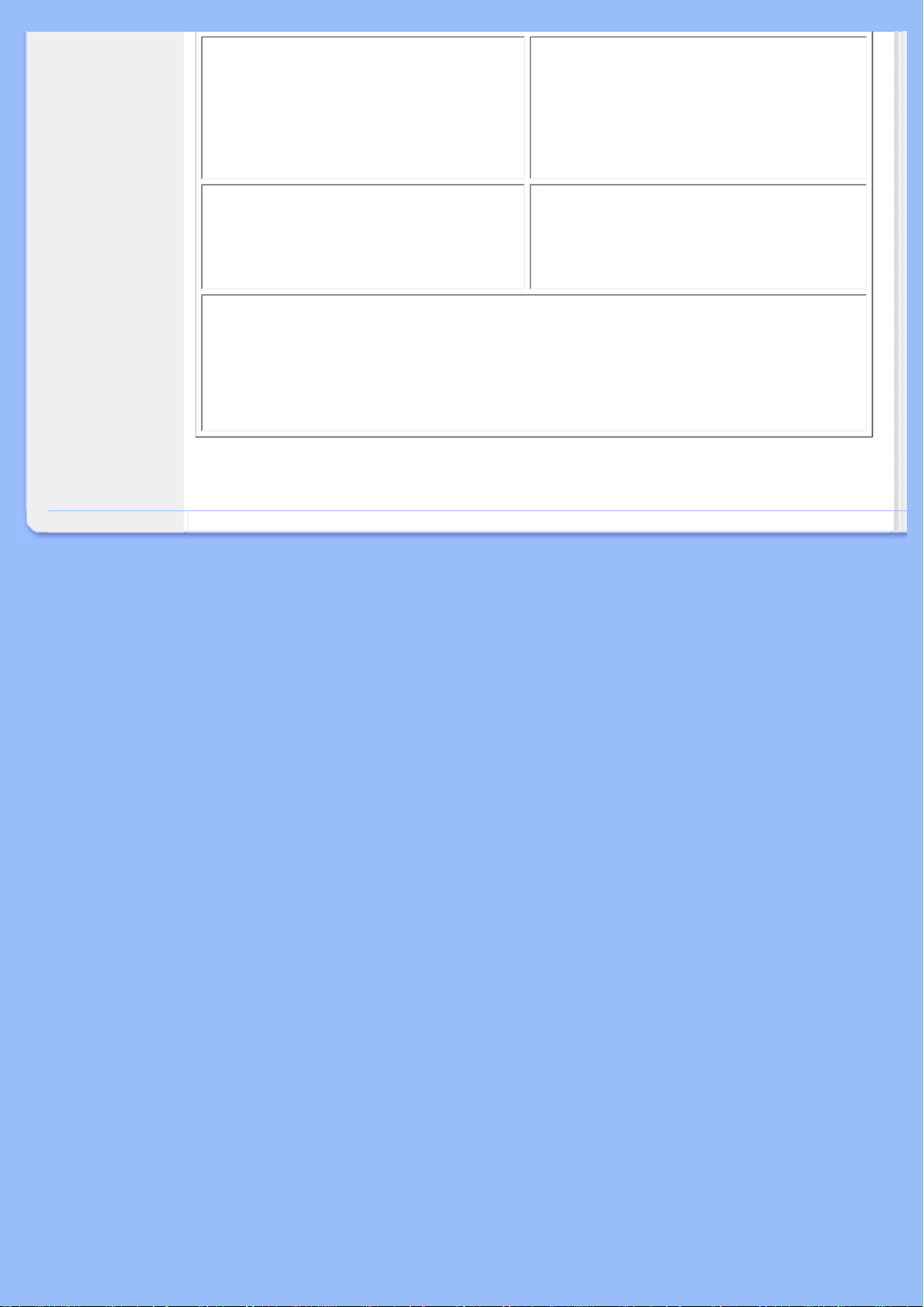
● Esta es una característica del cristal
Permanece un sombra de imagen
despuès de haber desconectado la
computadora.
líquido y no es causado por un mal
funcionamiento o deterioro del
cristal líquido. La sombra de imagen
desaparecerá despuès de un
determinado tiempo.
● Es normal que queden manchas
Quedan manchas verdes, rojas,
azules, oscuras y blancas.
pues es una característica del cristal
líquido utilizado en la tecnología
moderna.
Para obtener más ayuda, consulte las listas de los Centros de información del
consumidor y póngase en contacto con el representante del servicio al cliente de
Philips
.
VOLVER A INICIO DE PÁGINA
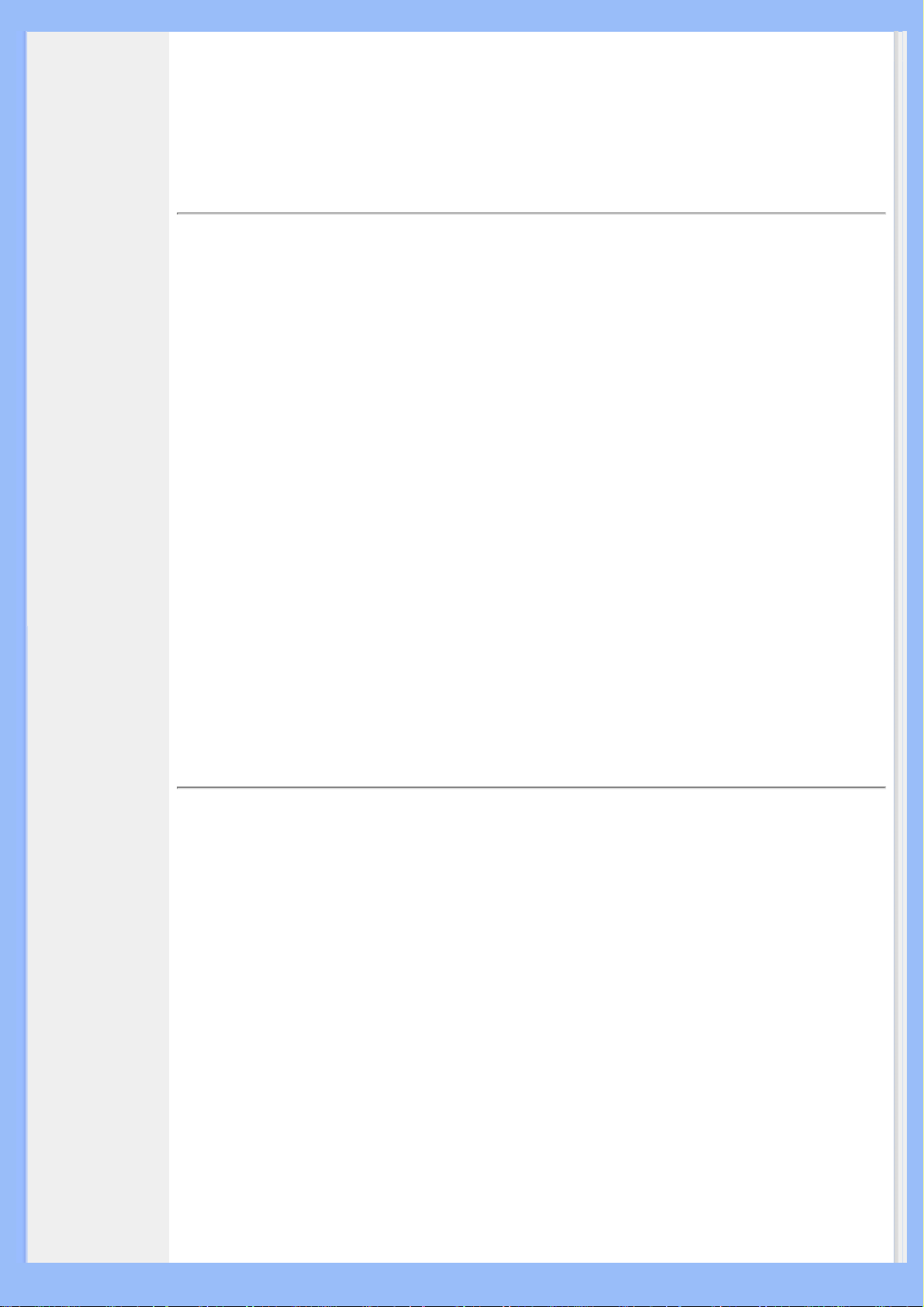
CE Declaration
•
of Conformity
Energy Star
•
Declaration
•Federal
Communications
Commission
(FCC) Notice (U.
S. Only)
•FCC Declaration
of Conformity
•Commission
Federale de la
Communication
(FCC
Declaration)
•EN 55022
Compliance
(Czech Republic
Only)
•VCCI Class 2
Notice (Japan
Only)
•MIC Notice
(South Korea
Only)
•Polish Center for
Testing and
Certification
Notice
•North Europe
(Nordic
Countries)
Information
•BSMI Notice
(Taiwan Only)
•Ergonomie
Hinweis (nur
Deutschland)
•Philips End-of-
Life Disposal
Information for
•
UK only
Waste Electrical
and Electronic
•
EquipmentWEEE
•
China RoHS
•Troubleshooting
Other Related
•
Information
Regulatory Information
Model ID: 200BW8
Model No: HWS8200Q
CE Declaration of Conformity
Philips Consumer Electronics declare under our responsibility that the product is in
conformity with the following standards
- EN60950-1:2001 (Safety requirement of Information Technology Equipment)
- EN55022:1998 (Radio Disturbance requirement of Information Technology Equipment)
- EN55024:1998 (Immunity requirement of Information Technology Equipment)
- EN61000-3-2:2000 (Limits for Harmonic Current Emission)
- EN61000-3-3:1995 (Limitation of Voltage Fluctuation and Flicker)
following provisions of directives applicable
- 73/23/EEC (Low Voltage Directive)
- 89/336/EEC (EMC Directive)
- 93/68/EEC (Amendment of EMC and Low Voltage Directive)
and is produced by a manufacturing organization on ISO9000 level.
The product also comply with the following standards
- ISO9241-3, ISO9241-7, ISO9241-8 (Ergonomic requirement for CRT Monitor)
- ISO13406-2 (Ergonomic requirement for Flat Panel Display)
- GS EK1-2000 (GS specification)
- prEN50279:1998 (Low Frequency Electric and Magnetic fields for Visual Display)
- MPR-II (MPR:1990:8/1990:10 Low Frequency Electric and Magnetic fields)
- TCO'99, TCO'03 (Requirement for Environment Labelling of Ergonomics, Energy, Ecology
and Emission, TCO: Swedish Confederation of Professional Employees) for TCO versions
RETURN TO TOP OF THE PAGE
Energy Star Declaration
This monitor is equipped with a function for saving energy which supports the VESA
Display Power Management Signaling (DPMS) standard. This means that the monitor
must be connected to a computer which supports VESA DPMS. Time settings are
adjusted from the system unit by software.
NUTEK VESA State LED Indicator Power Consumption
Normal operation ON (Active) Green < 47W (TYP)
Power Saving
Alternative 2
One step
OFF (Sleep) Amber < 1 W
Switch Off OFF < 1 W
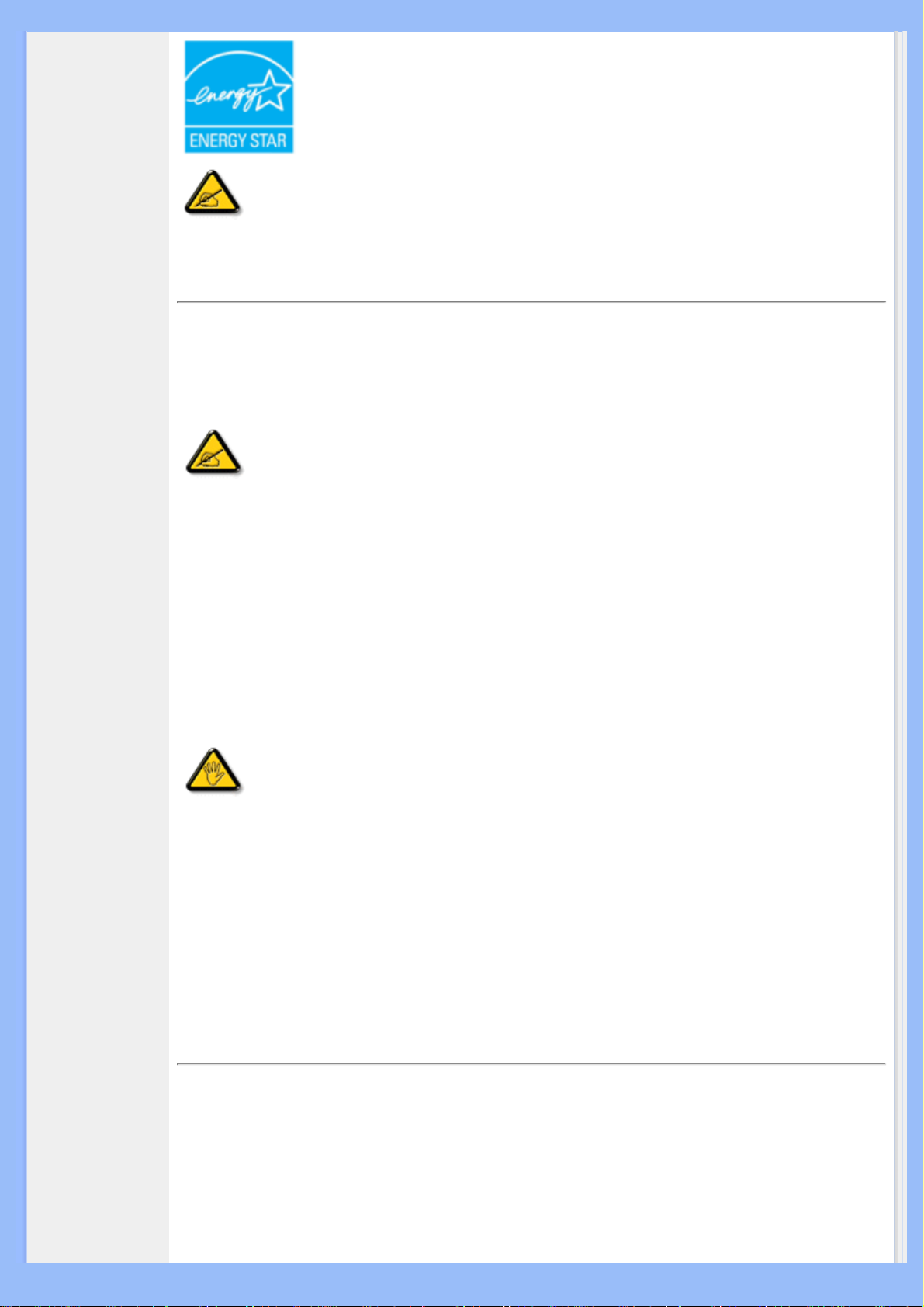
•Frequently
Asked
Questions
(FAQs)
As an ENERGY STAR®Partner, PHILIPS has determined that this
product meets the
ENERGY STAR
We recommend you switch off the monitor when it is not in use for a long time.
RETURN TO TOP OF THE PAGE
®
guidelines for energy efficiency.
Federal Communications Commission (FCC) Notice (U.S. Only)
This equipment has been tested and found to comply with the limits for a
Class B digital device, pursuant to Part 15 of the FCC Rules. These limits are
designed to provide reasonable protection against harmful interference in a
residential installation. This equipment generates, uses and can radiate radio
frequency energy and, if not installed and used in accordance with the
instructions, may cause harmful interference to radio communications.
However, there is no guarantee that interference will not occur in a particular
installation. If this equipment does cause harmful interference to radio or
television reception, which can be determined by turning the equipment off
and on, the user is encouraged to try to correct the interference by one or
more of the following measures:
• Reorient or relocate the receiving antenna.
• Increase the separation between the equipment and receiver.
• Connect the equipment into an outlet on a circuit different from that to which the
receiver is connected.
• Consult the dealer or an experienced radio/TV technician for help.
Changes or modifications not expressly approved by the party responsible for
compliance could void the user's authority to operate the equipment.
Use only RF shielded cable that was supplied with the monitor when connecting this monitor
to a computer device.
To prevent damage which may result in fire or shock hazard, do not expose this appliance to
rain or excessive moisture.
THIS CLASS B DIGITAL APPARATUS MEETS ALL REQUIREMENTS OF THE CANADIAN
INTERFERENCE-CAUSING EQUIPMENT REGULATIONS.
RETURN TO TOP OF THE PAGE
FCC Declaration of Conformity
Trade Name: Philips
Responsible Party: Philips Consumer Electronics North America
P.O. Box 671539
Marietta , GA 30006-0026
1-888-PHILIPS (744-5477)

Declaration of Conformity for Products Marked with FCC Logo, United States Only
This device complies with Part 15 of the FCC Rules. Operation is subject to the following two
conditions: (1) this device may not cause harmful interference, and (2) this device must
accept any interference received, including interference that may cause undesired operation.
RETURN TO TOP OF THE PAGE
Commission Federale de la Communication (FCC Declaration)
Cet équipement a été testé et déclaré conforme auxlimites des appareils
numériques de class B,aux termes de l'article 15 Des règles de la FCC. Ces
limites sont conçues de façon à fourir une protection raisonnable contre les
interférences nuisibles dans le cadre d'une installation résidentielle. CET
appareil produit, utilise et peut émettre des hyperfréquences qui, si l'appareil
n'est pas installé et utilisé selon les consignes données, peuvent causer des
interférences nuisibles aux communications radio. Cependant, rien ne peut
garantir l'absence d'interférences dans le cadre d'une installation particulière.
Si cet appareil est la cause d'interférences nuisibles pour la réception des
signaux de radio ou de télévision, ce qui peut être décelé en fermant
l'équipement, puis en le remettant en fonction, l'utilisateur pourrait essayer de
corriger la situation en prenant les mesures suivantes:
● Réorienter ou déplacer l'antenne de réception.
● Augmenter la distance entre l'équipement et le récepteur.
● Brancher l'équipement sur un autre circuit que celui utilisé par le récepteur.
● Demander l'aide du marchand ou d'un technicien chevronné en radio/télévision.
Toutes modifications n'ayant pas reçu l'approbation des services compétents
en matière de conformité est susceptible d'interdire à l'utilisateur l'usage du
présent équipement.
N'utiliser que des câbles RF armés pour les connections avec des ordinateurs ou
périphériques.
CET APPAREIL NUMERIQUE DE LA CLASSE B RESPECTE TOUTES LES EXIGENCES DU
REGLEMENT SUR LE MATERIEL BROUILLEUR DU CANADA.
RETURN TO TOP OF THE PAGE
EN 55022 Compliance (Czech Republic Only)
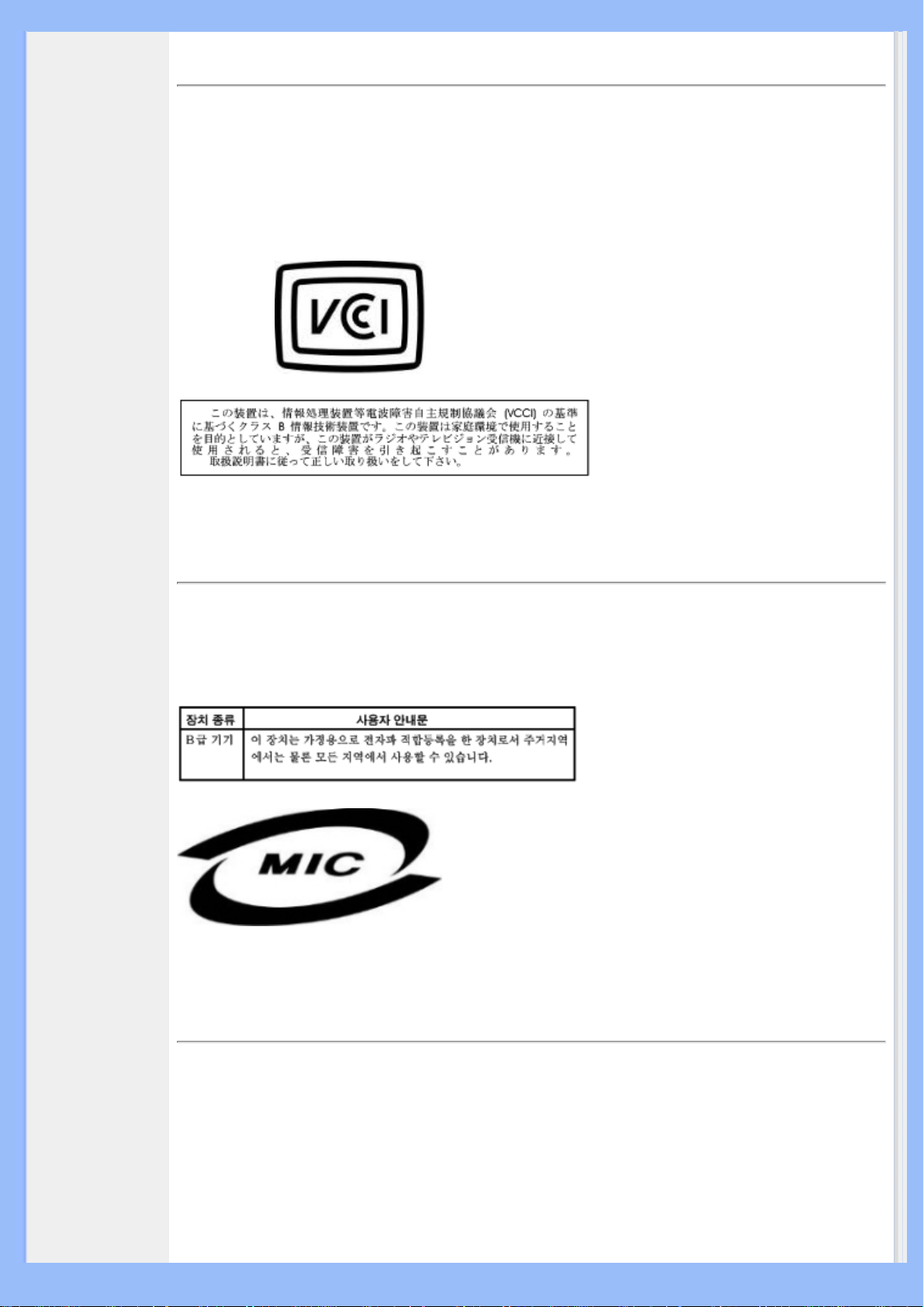
RETURN TO TOP OF THE PAGE
VCCI Notice (Japan Only)
This is a Class B product based on the standard of the Voluntary Control Council for
Interference (VCCI) for Information technology equipment. If this equipment is used near a
radio or television receiver in a domestic environment, it may cause radio Interference. Install
and use the equipment according to the instruction manual.
Class B ITE
RETURN TO TOP OF THE PAGE
MIC Notice (South Korea Only)
Class B Device
Please note that this device has been approved for non-business purposes and may be used
in any environment, including residential areas.
RETURN TO TOP OF THE PAGE
Polish Center for Testing and Certification Notice
The equipment should draw power from a socket with an attached protection circuit (a threeprong socket). All equipment that works together (computer, monitor, printer, and so on)
should have the same power supply source.
The phasing conductor of the room's electrical installation should have a reserve short-circuit
protection device in the form of a fuse with a nominal value no larger than 16 amperes (A).
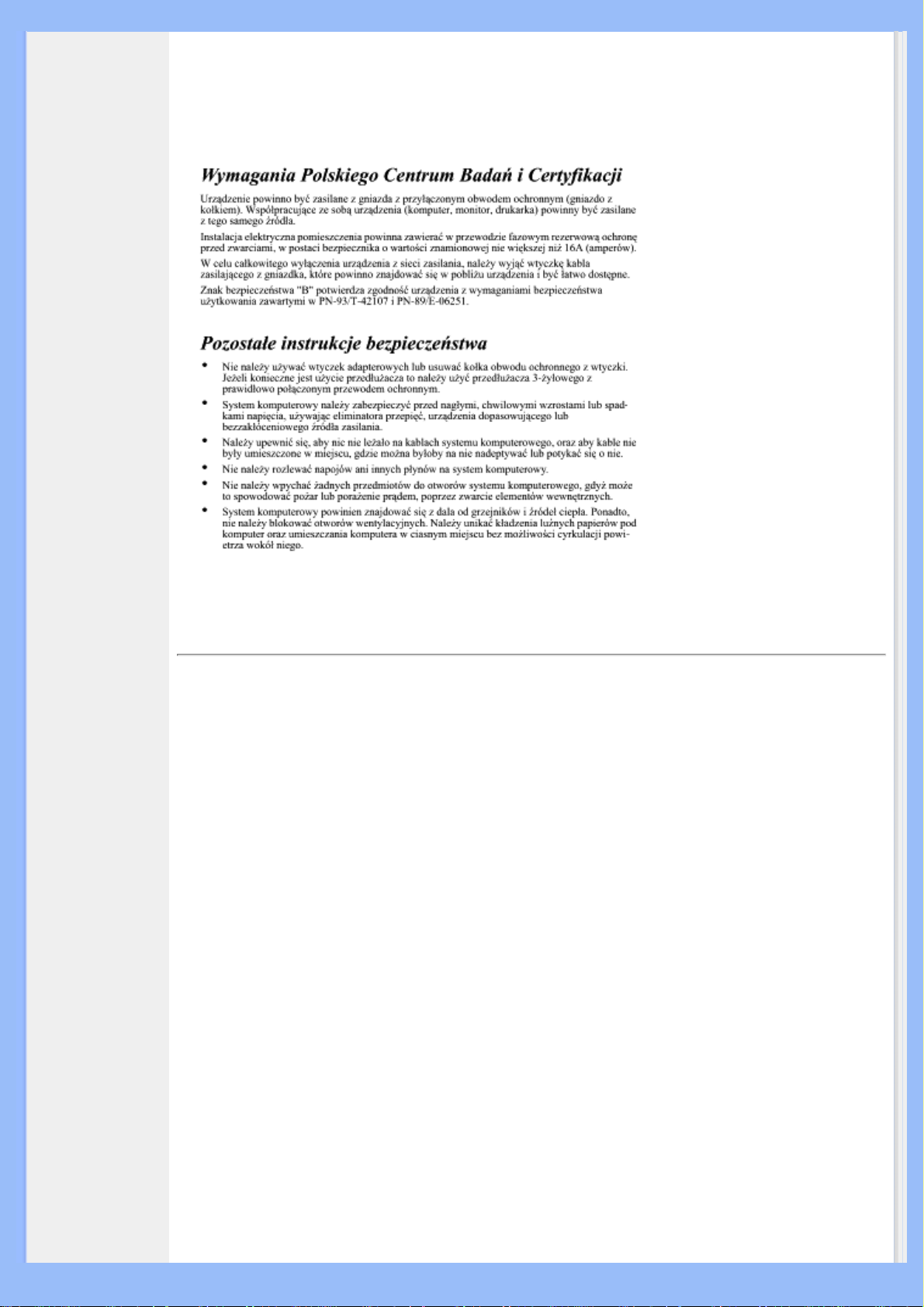
To completely switch off the equipment, the power supply cable must be removed from the
power supply socket, which should be located near the equipment and easily accessible.
A protection mark "B" confirms that the equipment is in compliance with the protection usage
requirements of standards PN-93/T-42107 and PN-89/E-06251.
RETURN TO TOP OF THE PAGE
North Europe (Nordic Countries) Information
Placering/Ventilation
VARNING:
FÖRSÄKRA DIG OM ATT HUVUDBRYTARE OCH UTTAG ÄR LÄTÅTKOMLIGA,
NÄR DU STÄLLER DIN UTRUSTNING PÅPLATS.
Placering/Ventilation
ADVARSEL:
SØRG VED PLACERINGEN FOR, AT NETLEDNINGENS STIK OG STIKKONTAKT
ER NEMT TILGÆNGELIGE.
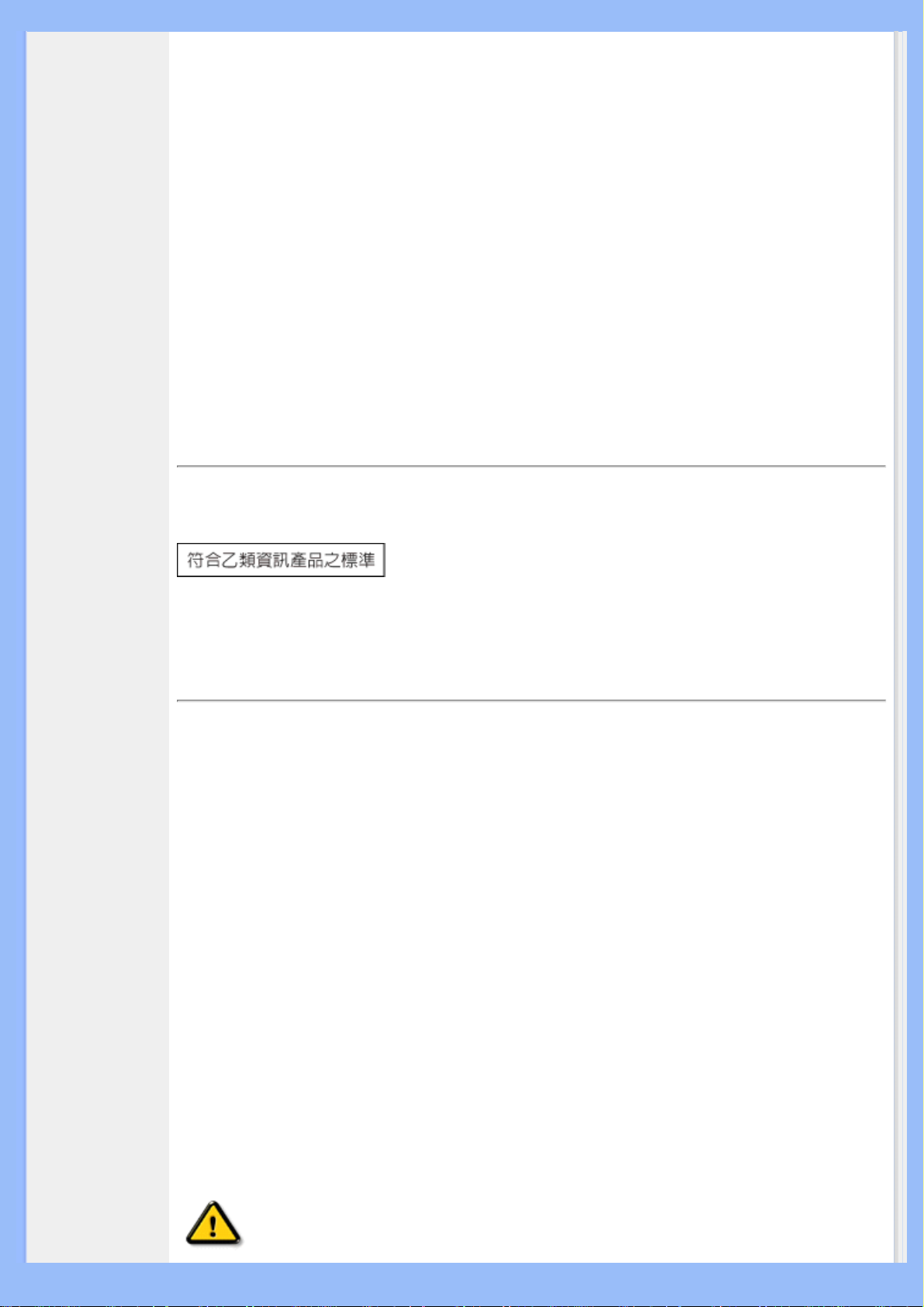
Paikka/Ilmankierto
VAROITUS:
SIJOITA LAITE SITEN, ETTÄ VERKKOJOHTO VOIDAAN TARVITTAESSA
HELPOSTI IRROTTAA PISTORASIASTA.
Plassering/Ventilasjon
ADVARSEL:
NÅR DETTE UTSTYRET PLASSERES, MÅ DU PASSE PÅ AT KONTAKTENE FOR
STØMTILFØRSEL ER LETTE Å NÅ.
RETURN TO TOP OF THE PAGE
BSMI Notice (Taiwan Only)
RETURN TO TOP OF THE PAGE
Ergonomie Hinweis (nur Deutschland)
Der von uns gelieferte Farbmonitor entspricht den in der "Verordnung über den Schutz vor
Schäden durch Röntgenstrahlen" festgelegten Vorschriften.
Auf der Rückwand des Gerätes befindet sich ein Aufkleber, der auf die Unbedenklichkeit der
Inbetriebnahme hinweist, da die Vorschriften über die Bauart von Störstrahlern nach Anlage
III ¤ 5 Abs. 4 der Röntgenverordnung erfüllt sind.
Damit Ihr Monitor immer den in der Zulassung geforderten Werten entspricht, ist darauf zu
achten, daß
1. Reparaturen nur durch Fachpersonal durchgeführt werden.
2. nur original-Ersatzteile verwendet werden.
3. bei Ersatz der Bildröhre nur eine bauartgleiche eingebaut wird.
Aus ergonomischen Gründen wird empfohlen, die Grundfarben Blau und Rot nicht auf
dunklem Untergrund zu verwenden (schlechte Lesbarkeit und erhöhte Augenbelastung
bei zu geringem Zeichenkontrast wären die Folge).
Der arbeitsplatzbezogene Schalldruckpegel nach DIN 45 635 beträgt 70dB (A) oder
weniger.
ACHTUNG: BEIM AUFSTELLEN DIESES GERÄTES DARAUF ACHTEN, DAß
NETZSTECKER UND NETZKABELANSCHLUß LEICHT ZUGÄNGLICH SIND.
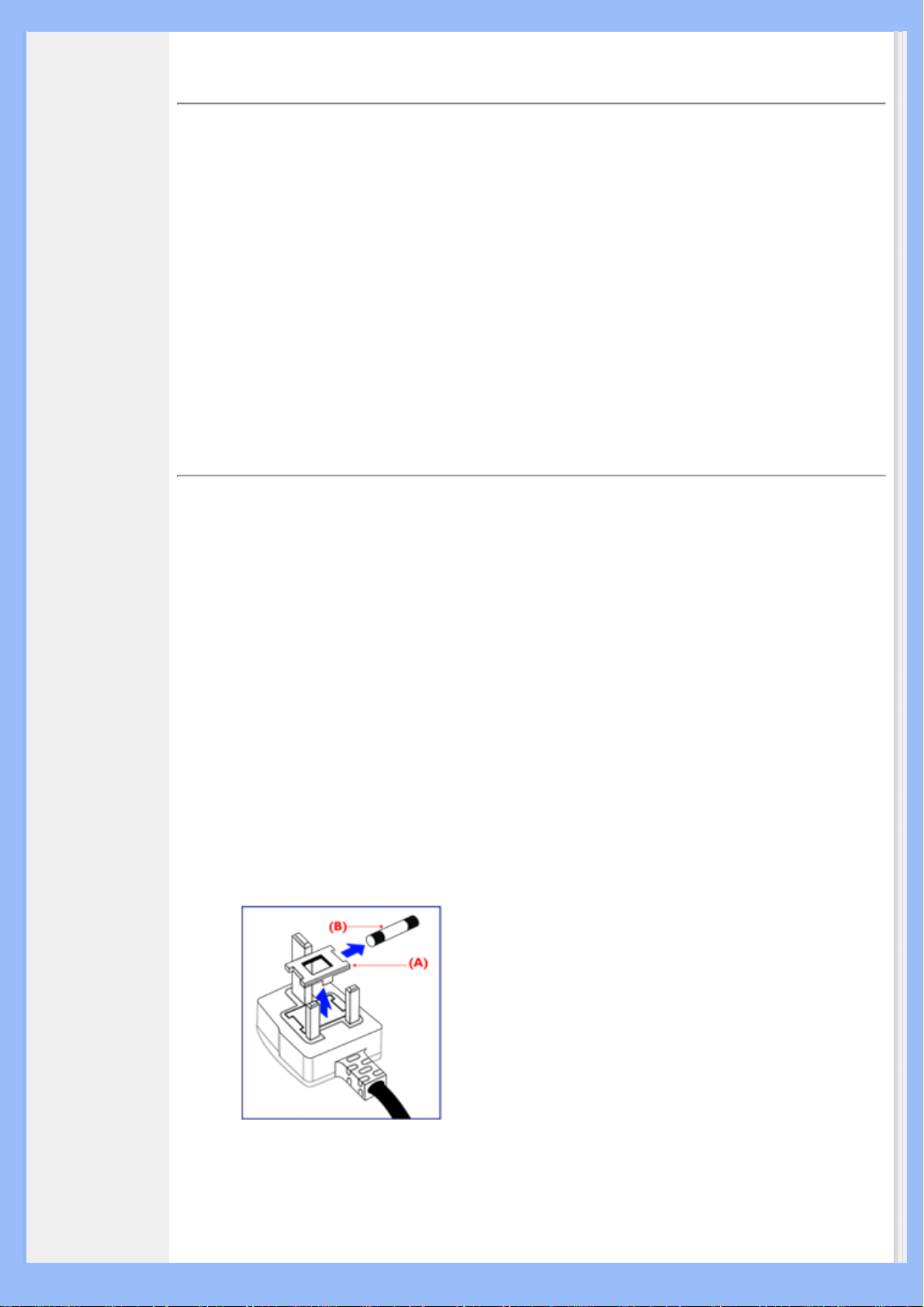
RETURN TO TOP OF THE PAGE
End-of-Life Disposal
Your new monitor contains materials that can be recycled and reused. Specialized companies
can recycle your product to increase the amount of reusable materials and to minimize the
amount to be disposed of.
Please find out about the local regulations on how to dispose of your old monitor from your
local Philips dealer.
(For customers in Canada and U.S.A.)
This product may contain lead and/or mercury. Dispose of in accordance to local-state and
federal regulations.
For additional information on recycling contact www.eia.org (Consumer Education Initiative)
RETURN TO TOP OF THE PAGE
Information for UK only
WARNING - THIS APPLIANCE MUST BE
EARTHED.
Important:
This apparatus is supplied with an approved
moulded 13A plug. To change a fuse in this
type of plug proceed as follows:
1. Remove fuse cover and fuse.
2. Fit new fuse which should be a BS 1362 5A,
A.S.T.A. or BSI approved type.
3. Refit the fuse cover.
If the fitted plug is not suitable for your
socket outlets, it should be cut off and an
appropriate 3-pin plug fitted in its place.
If the mains plug contains a fuse, this should
have a value of 5A. If a plug without a fuse is
used, the fuse at the distribution board
should not be greater than 5A.
Note: The severed plug must be destroyed to
avoid a possible shock hazard should it be
inserted into a 13A socket elsewhere.
How to connect a plug
The wires in the mains lead are coloured in
accordance with the following code:
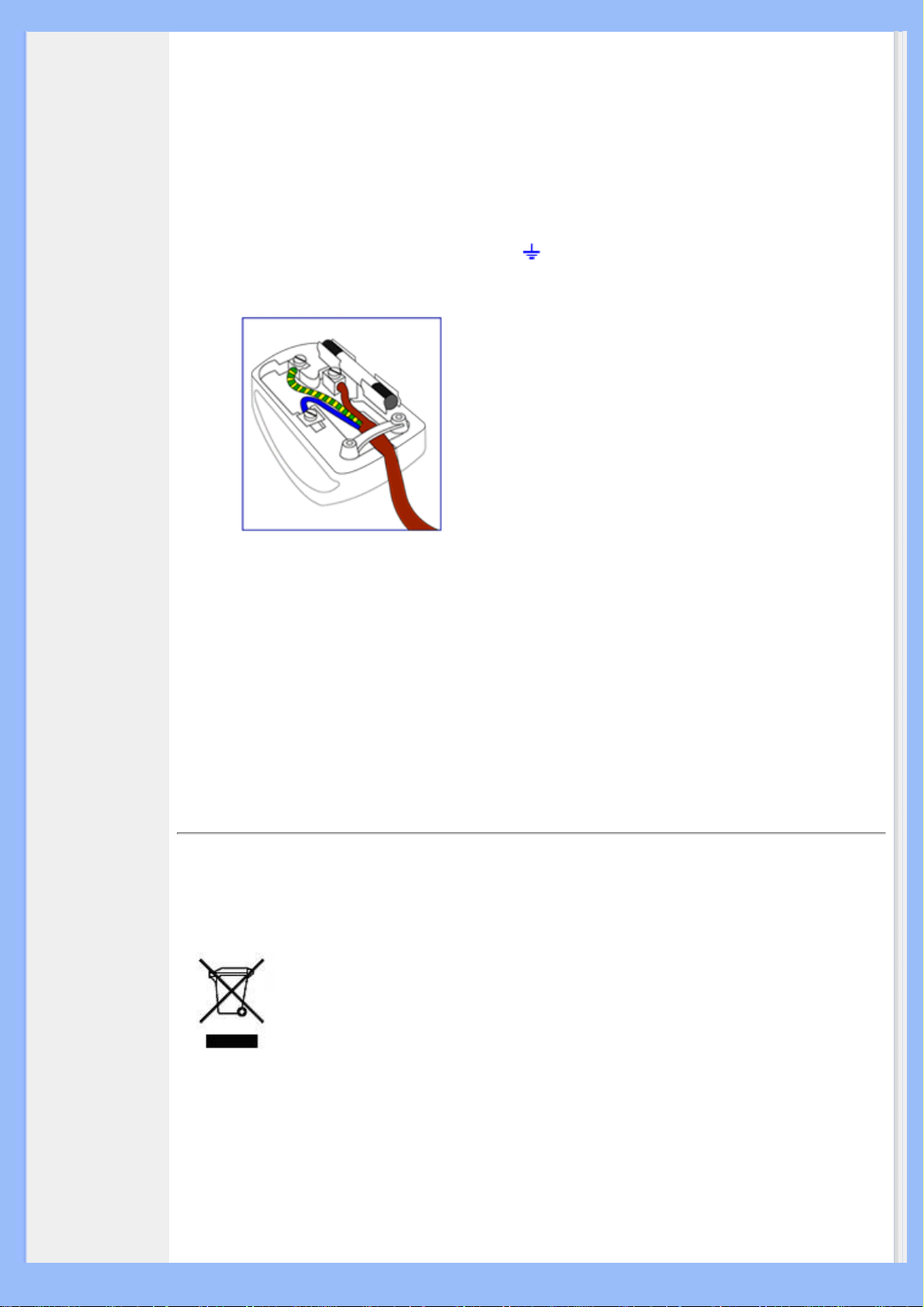
BLUE - "NEUTRAL" ("N")
BROWN - "LIVE" ("L")
GREEN & YELLOW - "EARTH" ("E")
1. The GREEN AND YELLOW wire must be
connected to the terminal in the plug which
is marked with the letter "E" or by the Earth
symbol
or coloured GREEN or GREEN
AND YELLOW.
2. The BLUE wire must be connected to the
terminal which is marked with the letter "N"
or coloured BLACK.
3. The BROWN wire must be connected to
the terminal which marked with the letter "L"
or coloured RED.
Before replacing the plug cover, make
certain that the cord grip is clamped over the
sheath of the lead - not simply over the three
wires.
RETURN TO TOP OF THE PAGE
Waste Electrical and Electronic Equipment-WEEE
Attention users in European Union private households
This marking on the product or on its packaging illustrates that, under European
Directive 2002/96/EG governing used electrical and electronic appliances, this product may
not be disposed of with normal household waste. You are responsible for disposal of this
equipment through a designated waste electrical and electronic equipment collection. To
determine the locations for dropping off such waste electrical and electronic, contact your
local government office, the waste disposal organization that serves your household or the
store at which you purchased the product.
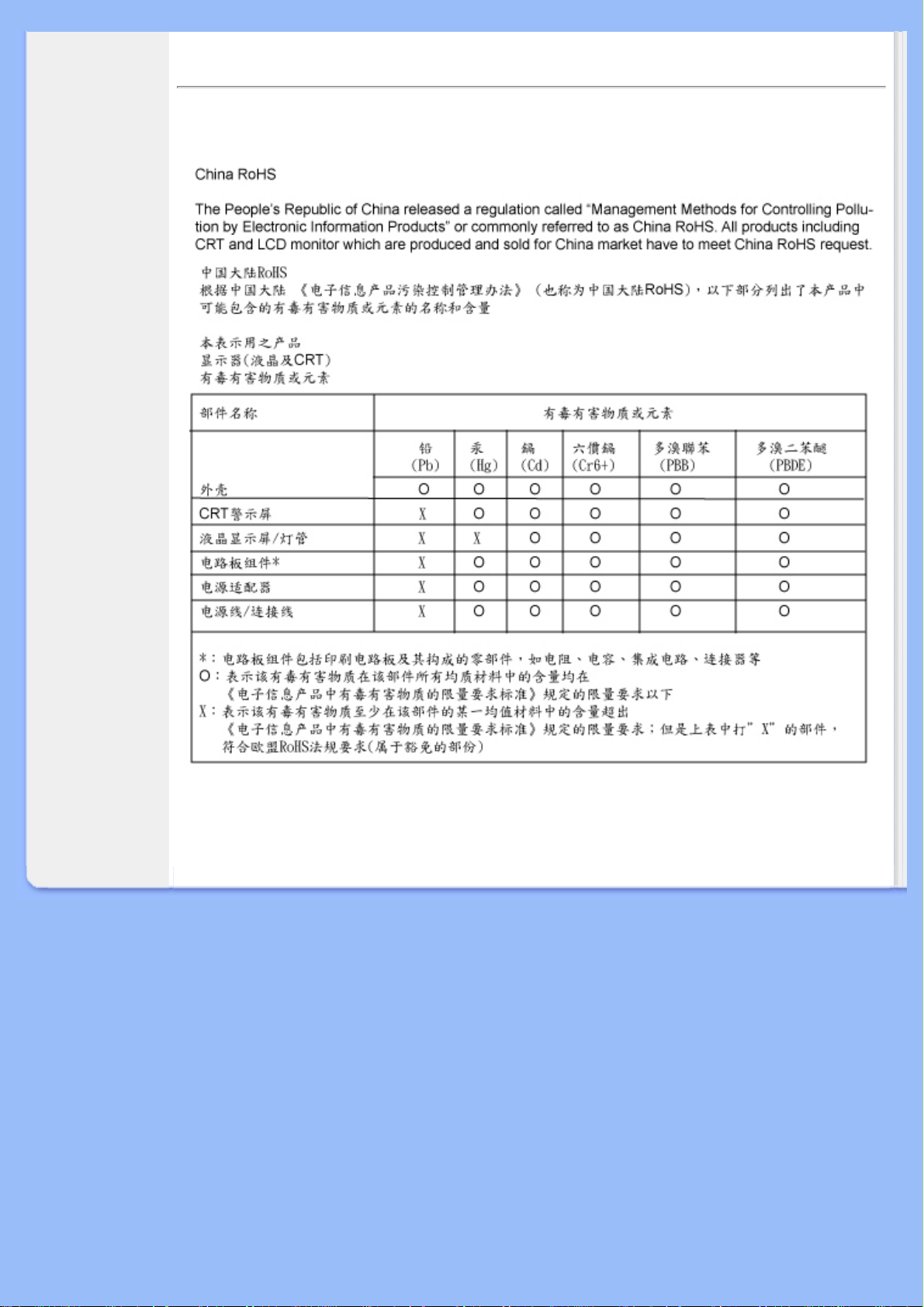
China RoHS
RETURN TO TOP OF THE PAGE
RETURN TO TOP OF THE PAGE
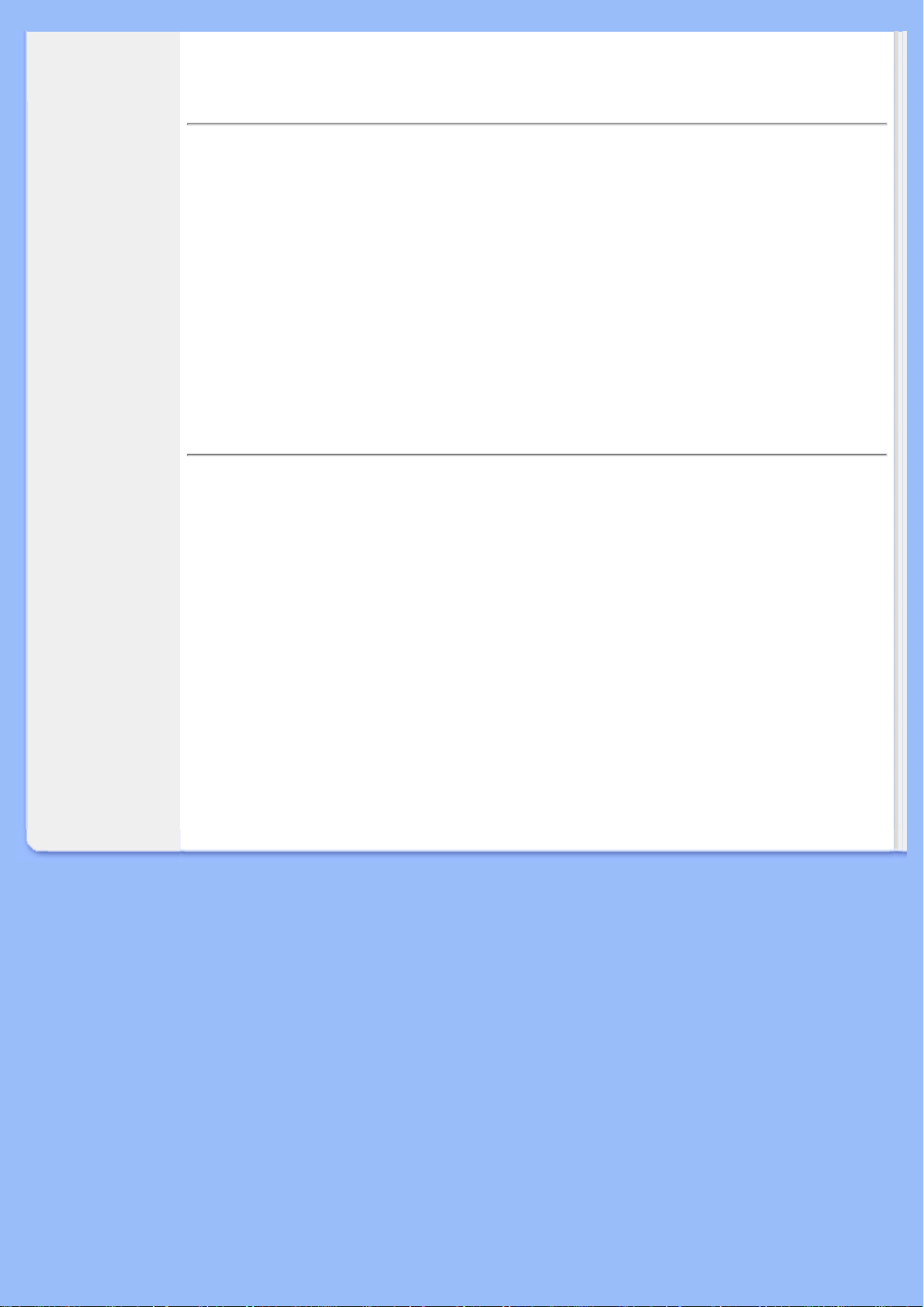
• Seguridad y
resolución de
Problemas
• Preguntas Más
Frecuentes
• Resolución de
Problemas
• Información
Sobre
Reglamentaciones
• Información Para
Usuarios Dentro
de Estados
Unidos
• Información Para
Usuarios Fuera
de Estados
Unidos
Otra Información Relacionada
Información para usuarios dentro de Estados Unidos
Para unidades configuradas en 115V :
Utilice un juego de cables UL compuesto por un cable conductor de tres hilos, de 18 AWG
mínimo, de tipo SVT o SJT con un máximo de 15 pies de largo y una ficha adjunta de pines
paralelos con descarga a tierra, de 15 A y 125 V.
Para unidades configuradas en 230 V:
Utilice un juego de cables UL ccompuesto por un cable conductor de tres hilos de tipo SVT o
SJT, de 18 AWG mínimo, con un máximo de 15 pies de largo y una ficha adjunta de dos
pines con descarga a tierra, de 15 A y 250 V.
Información para usuarios fuera de Estados Unidos
Para unidades configuradas en 230 V:
Utilice un juego de cables compuesto por un cable de un espesor mínimo de 18 AWG, y una
ficha adjunta con descarga a tierra de 15 A y 250 V. El juego de cables deberá cumplir con
las exigencias de seguridad del país en el cual se instalará el equipo y/o estar indicado
como HAR.
VOLVER A INICIO DE PÁGINA
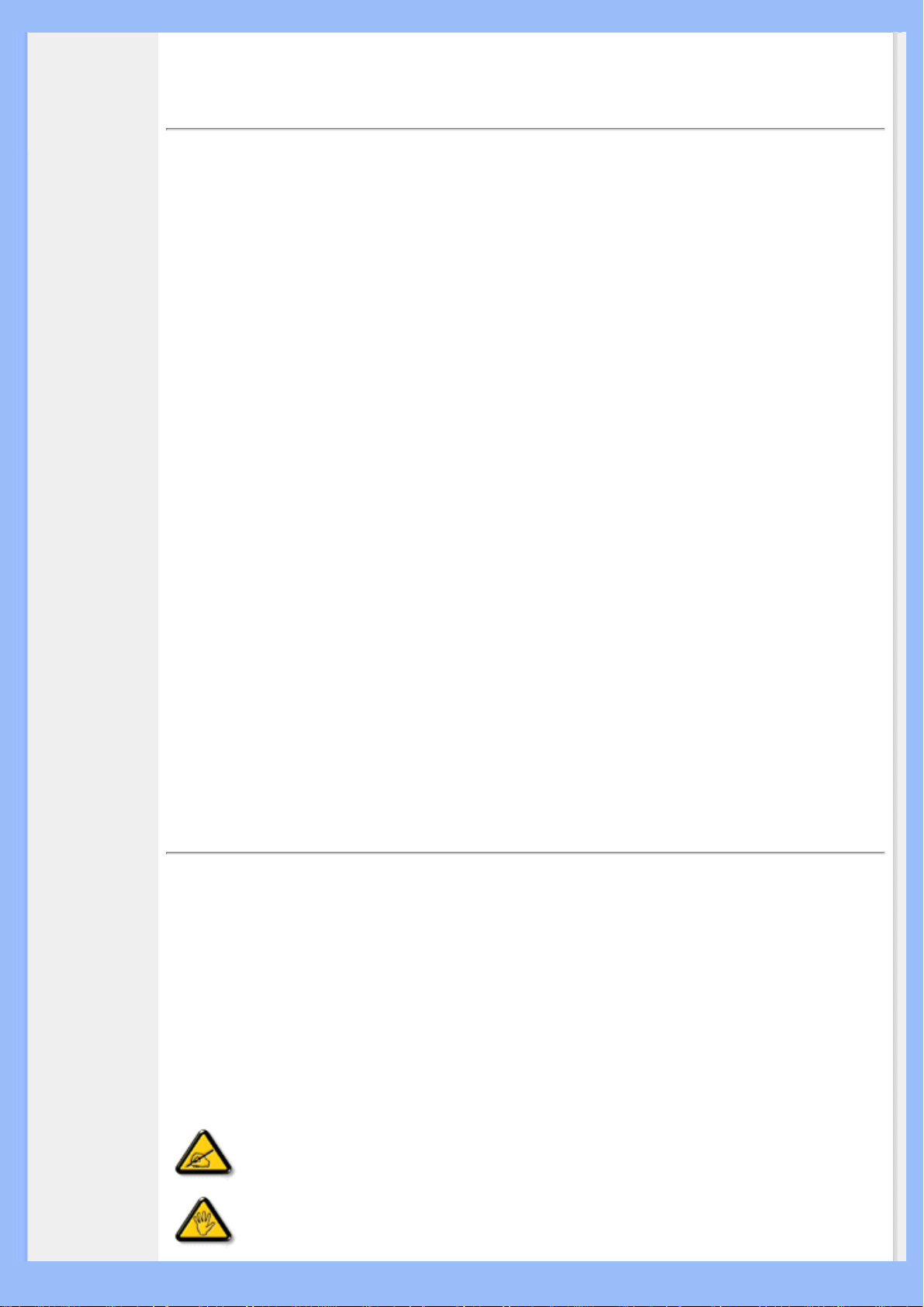
• Acerca de
esta Guía
• Descripciones
de notación
Acerca de este manual
Acerca de esta Guía
Esta guía electrónica del usuario está dirigida a todos los usuarios que utilizan el monitor
LCD de Philips. Contiene una descripción de las características, instalación y
funcionamiento del monitor LCD, además de información adicional pertinente. El contenido
de esta guía electrónica es idèntico al de la versión impresa.
La guía está compuesta por las siguientes secciones:
● Seguridad y resolución de problemas: contiene sugerencias y soluciones a
problemas comunes, como así tambièn información relacionada que podría resultar
de utilidad.
● Acerca de este Manual Electrónico del Usuario: brinda una descripción general de la
información contenida en el manual, junto con la descripción de los iconos de
notación y otros documentos de referencias.
● Información del producto: brinda una descripción general de las características y de
las especificaciones tècnicas del monitor.
● Instalación del monitor: describe el proceso inicial de instalación del monitor y ofrece
una descripción general de cómo utilizarlo.
● menús en pantala (OSD): brinda información acerca de cómo ajustar las
configuraciones del monitor.
● Atención al cliente y garantía: contiene una lista de los Centros de Información al
Cliente de Philips en todo el mundo, los números telefónicos de los mostradores de
ayuda e información acerca de la garantía correspondiene a su producto.
● Glosario: define los tèrminos tècnicos.
● Opción de descarga e impresión: tranfiere todo este manual a su disco rígido para
facilitar la consulta.
VOLVER AL INICIO DE LA PÁGINA
Descripciones de notación
Las siguientes subsecciones describen las convenciones de notación utilizadas en este
documento.
Notas, Cuidados y Advertencias
En esta guía, es posible que ciertos bloques de texto estèn acompañados por un icono e
impresos en tipo de letra negrita o cursiva. Estos bloques contienen notas, cuidados y
advertencias. Se utilizan de la siguiente manera:
NOTA: Este icono indentifica información importante y sugerencias que
pueden ayudarle a utilizar mejor su computadora.
CUIDADO: Este icono identifica la información que indica cómo evitar daños
potenciales al hardware o pèrdidas de datos.
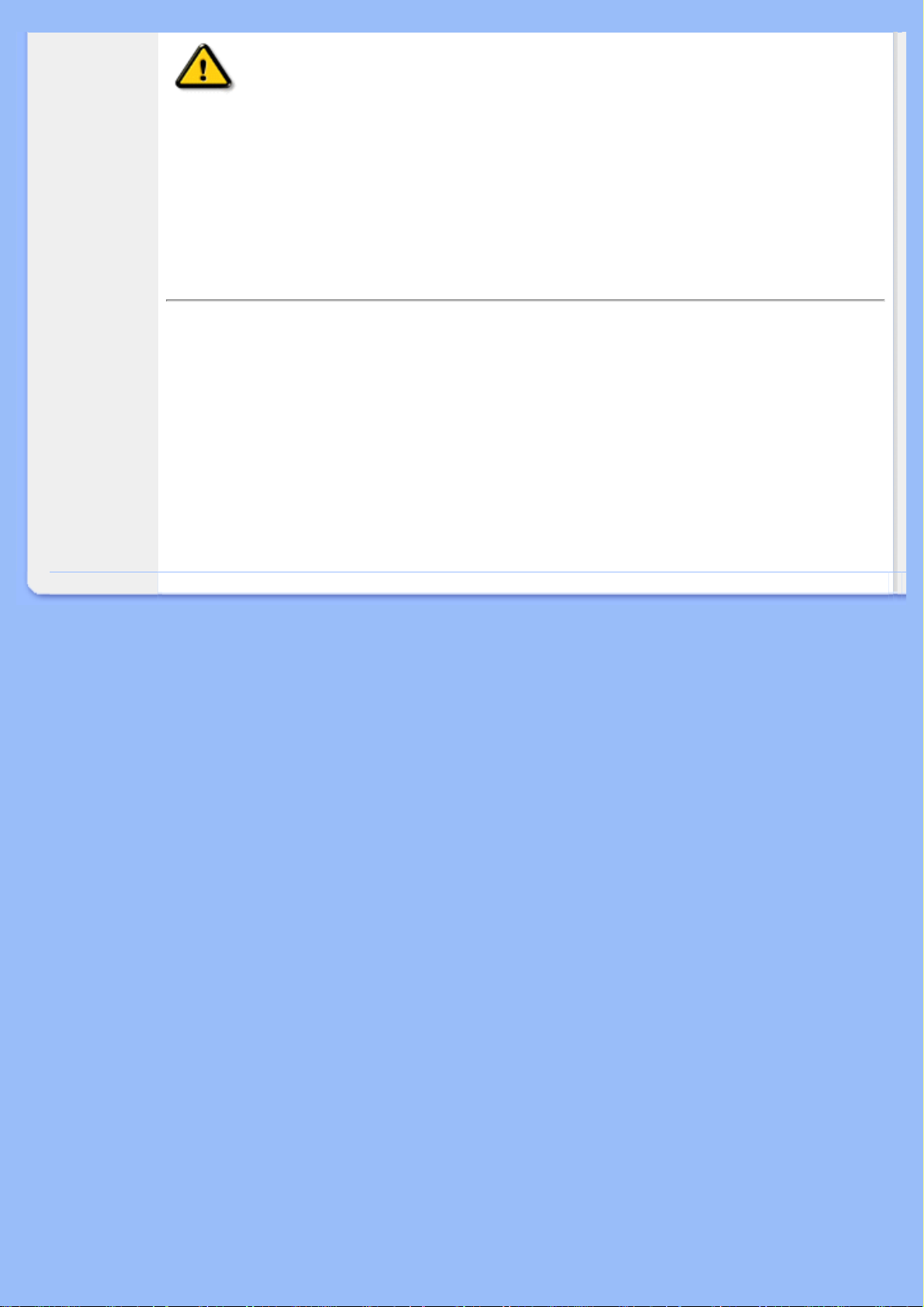
ADVERTENCIA: Este icono indica el peligro potencial de daño corporal y
explica cómo resolver el problema.
Algunas advertencias pueden aparecer en formatos diferentes o pueden no estar
acompañadas de un icono. En dichos casos, las presentaciones específicas de las
advertencias seguirán las pautas establecidas por la autoridad reguladora correspondiente.
VOLVER AL INICIO DE LA PÁGINA
©2007 Koninklijke Philips Electronics N.V.
Todos los derechos reservados. Está prohiba su reproducción, copia, uso, modificación, contratación, alquiler,
presentación pública, transmisión o difusión por medios de comunicación, total o parcial, sin el
consentimiento por escrito de Philips Electronics N.V.
